Hp PROLIANT DL585 G2 User Manual [pt]
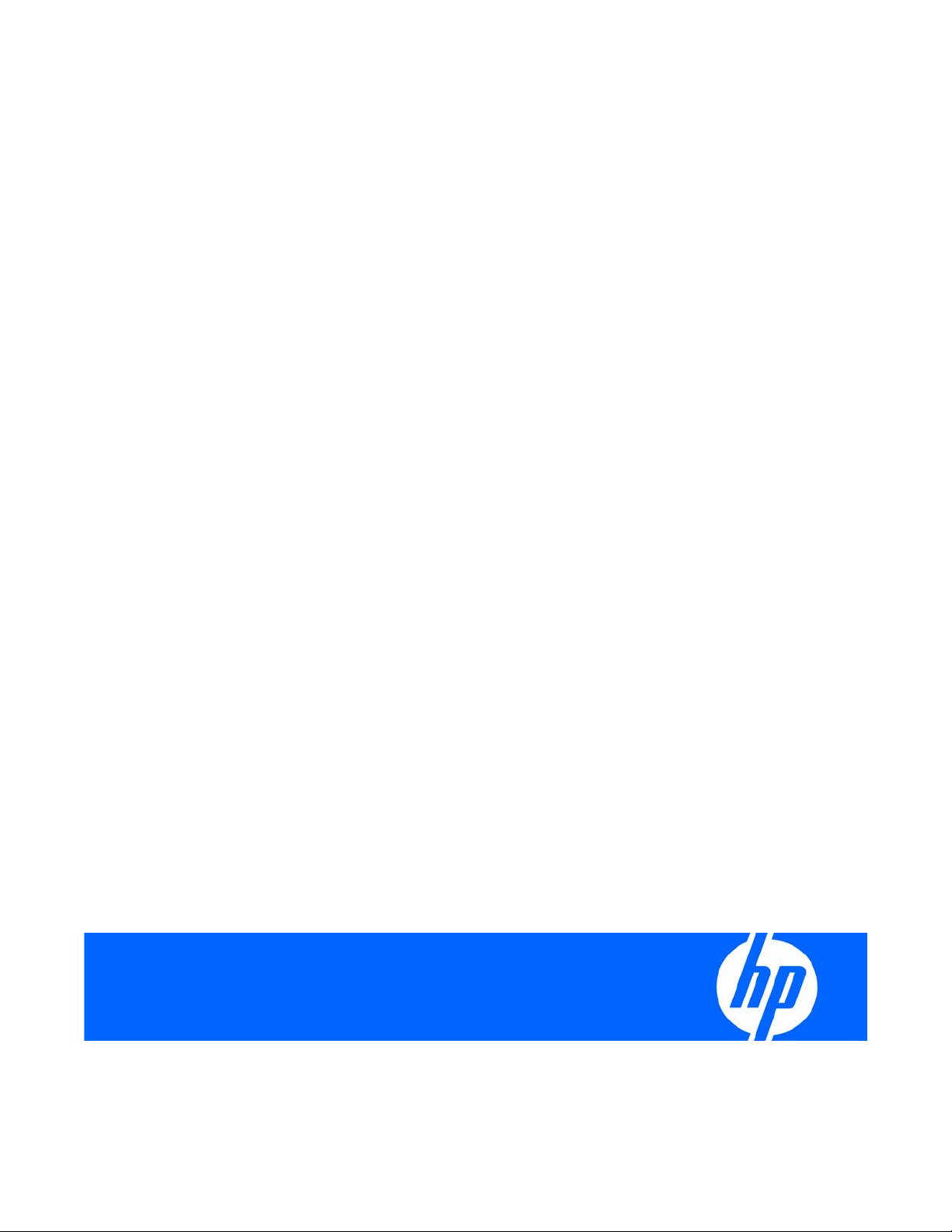
Servidor HP ProLiant DL585 Generation 2 Guia do Usuário
Número de publicação 431171Dezembro de 2007 (Segunda edição)
202
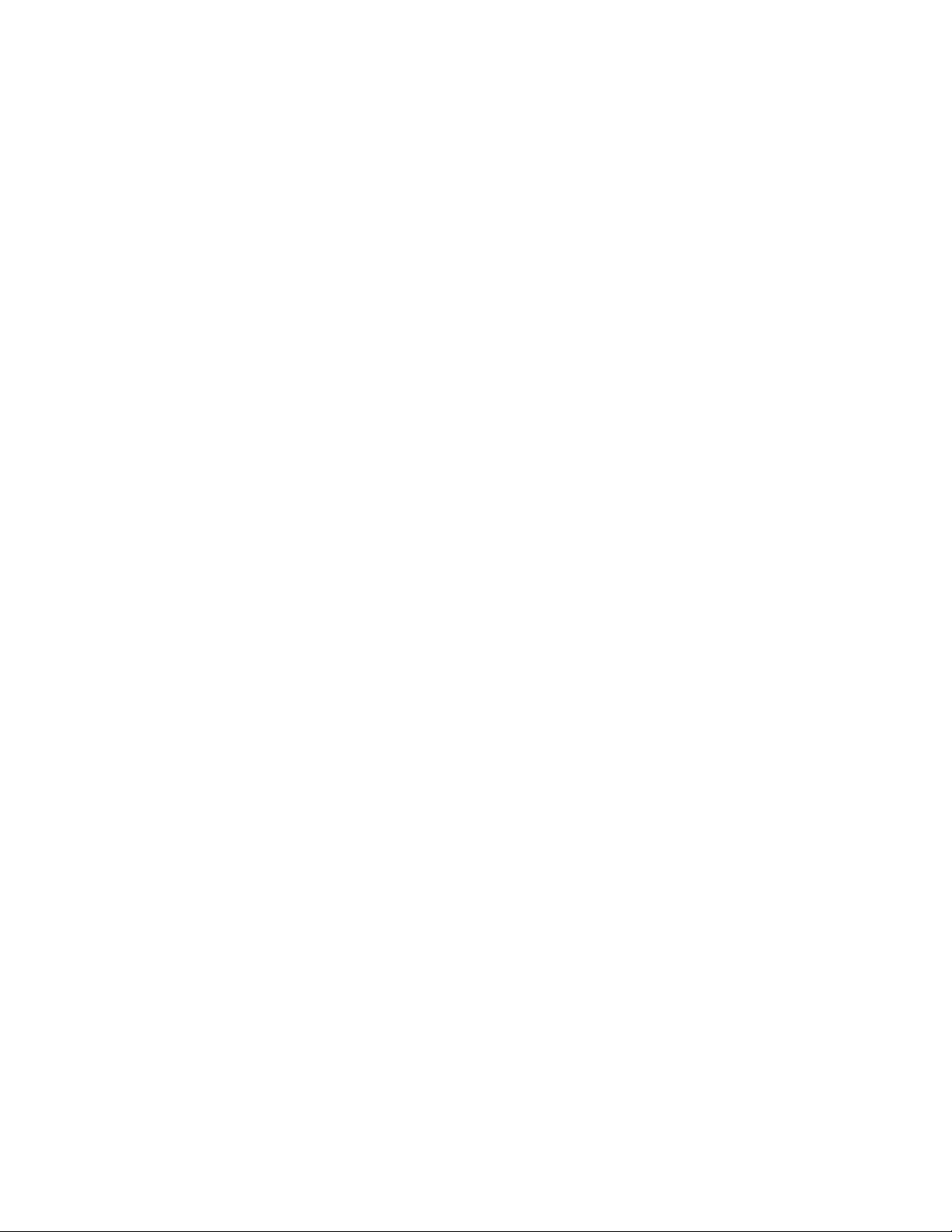
© Copyright 2006, 2007 Hewlett-Packard Development Company, L.P.
As informações contidas neste documento estão sujeitas a alterações sem aviso prévio. As únicas garantias que cobrem os produtos e serviços
da HP são as declarações de garantia expressa que os acompanham. Nada neste documento deve representar nem constituir garantia
adicional. A HP não se responsabilizará por erros técnicos ou editoriais e nem por omissões neste documento.
Microsoft, Windows e Windows NT são marcas registradas da Microsoft Corporation nos Estados Unidos. Windows Server 2003 é marca
registrada da Microsoft Corporation nos Estados Unidos.
A quem se destina este documento
Este documento destina-se àqueles que estejam envolvidos com instalação, administração e solução de problemas de servidores e sistemas de
armazenamento. A HP pressupõe que o usuário esteja qualificado para executar a manutenção do equipamento e treinado para o
reconhecimento de riscos ao trabalhar com produtos que operam em níveis perigosos de energia.
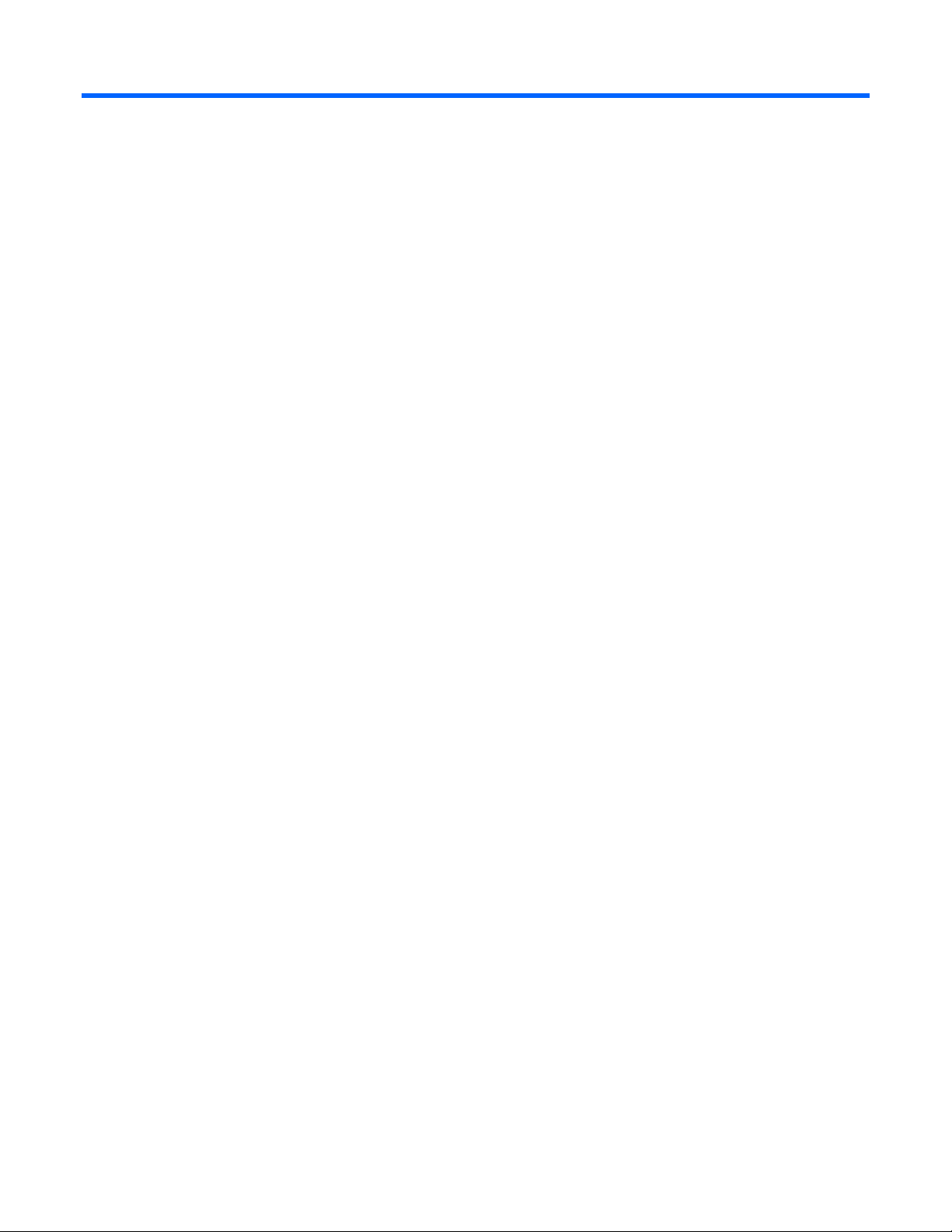
Conteúdo
Identificação dos componentes....................................................................................................... 6
Componentes do painel frontal ................................................................................................................... 6
LEDs e botões do painel frontal ...................................................................................................................7
Componentes do módulo do processador de memória................................................................................... 8
Identificação dos slots DIMM...................................................................................................................... 9
LEDs das unidades de disco rígido SAS e SATA............................................................................................ 9
Combinações dos LEDs das unidades de disco rígido SAS e SATA................................................................ 10
Componentes do painel posterior.............................................................................................................. 11
LEDs e botões do painel posterior..............................................................................................................12
Componentes internos.............................................................................................................................. 12
Chave de manutenção do sistema (SW3) ......................................................................................... 13
Componentes da placa de mídia..................................................................................................... 14
Chave do seletor de dispositivos de inicialização (SW1).................................................................... 15
LEDs do visor do Systems Insight...................................................................................................... 16
LEDs do pacote de bateria.............................................................................................................. 17
Locais dos ventiladores .................................................................................................................. 19
LEDs do ventilador hot-plug............................................................................................................. 19
LEDs de fontes de alimentação hot-plug...................................................................................................... 20
Configuração............................................................................................................................. 21
Serviços de instalação opcionais............................................................................................................... 21
Recursos de planejamento do rack ............................................................................................................ 21
Ambiente ideal .......................................................................................................................................22
Requisitos de espaço e ventilação ................................................................................................... 22
requisitos de temperatura. ..............................................................................................................22
Requisitos de alimentação ..............................................................................................................23
Avisos e cuidados sobre o rack................................................................................................................. 24
Requisitos de aterramento elétrico ............................................................................................................. 25
Identificação do conteúdo da embalagem do servidor em rack..................................................................... 25
Instalação de opcionais de hardware ........................................................................................................ 26
Instalar o servidor no rack........................................................................................................................ 26
Instalando o braço de controle do cabo..................................................................................................... 26
Inicialização e configuração do servidor....................................................................................................26
Instalação do sistema operacional............................................................................................................. 26
Registro do servidor................................................................................................................................. 27
Operações................................................................................................................................. 28
Ligue o servidor ......................................................................................................................................28
Desligue o servidor..................................................................................................................................28
Deslocamento do servidor do rack............................................................................................................. 28
Removendo o painel de acesso................................................................................................................. 30
Acesso ao Systems Insight Display............................................................................................................. 30
Ventiladores hot-pluggable ....................................................................................................................... 31
Remoção da bateria do sistema ................................................................................................................32
Instalação de opcionais de hardware ........................................................................................... 33
Introdução.............................................................................................................................................. 33
Conteúdo 3
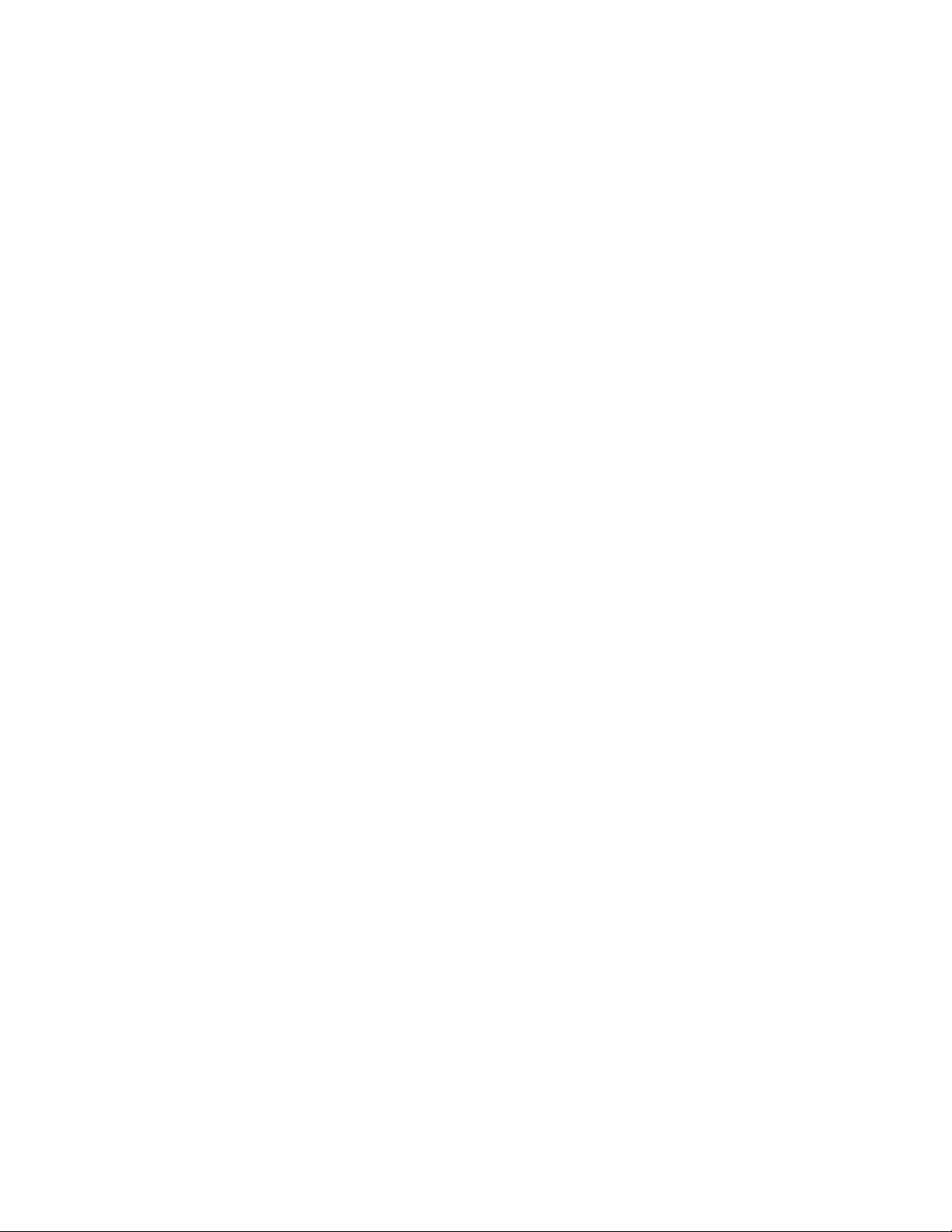
Opções de processador........................................................................................................................... 33
Remoção do módulo de memória do processador ............................................................................. 33
Instalação de processadores........................................................................................................... 35
Opções de memória................................................................................................................................ 41
Memória ECC avançada................................................................................................................ 41
Instalar DIMMs.............................................................................................................................. 41
Diretrizes da unidade de disco rígido ........................................................................................................ 43
Instalar um disco rígido hot-plug...................................................................................................... 43
Instalação de unidades de DVD, CD-ROM ou disquete ................................................................................ 44
Fontes de alimentação hot-plug .................................................................................................................46
Placas de expansão ................................................................................................................................ 48
Instalação de placas de expansão................................................................................................... 48
Cache de gravação com bateria de apoio (BBWC).....................................................................................50
Cabeamento .............................................................................................................................. 54
Noções gerais de cabeamento .................................................................................................................54
Cabeamento do BBWC ........................................................................................................................... 54
Componentes de cabo do painel frontal..................................................................................................... 55
Cabeamento das unidades de disco rígido SAS e SATA .............................................................................. 55
Software e utilitários de configuração ........................................................................................... 56
Ferramentas de configuração.................................................................................................................... 56
software SmartStart........................................................................................................................ 56
Kit de ferramentas de texto do SmartStart .........................................................................................56
Utilitário de configuração com base na ROM HP............................................................................... 57
Pacote de implementação rápida HP ProLiant Essentials ...............................................................................59
Opção de configuração da ROM para arrays ............................................................................................ 59
Utilitário de configuração de Array ........................................................................................................... 59
Reinserção do número de série e da ID do produto ..................................................................................... 60
Ferramentas de gerenciamento .................................................................................................................60
Recuperação automática do servidor (Automatic Server Recovery)....................................................... 60
Tecnologia Integrated Lights-Out 2................................................................................................... 61
Biblioteca e ferramentas para fita StorageWorks............................................................................... 61
Agentes de gerenciamento .............................................................................................................61
HP Systems Insight Manager........................................................................................................... 62
Suporte de ROM redundante ..........................................................................................................62
utilitário ROMPaq.......................................................................................................................... 62
Utilitário do componente ROM Flash on-line do sistema...................................................................... 63
suporte USB.................................................................................................................................. 63
Ferramentas de diagnóstico...................................................................................................................... 64
Utilitário HP Insight Diagnostics .......................................................................................................64
Integrated Management Log (Registro de gerenciamento integrado)..................................................... 64
Utilitário Array Diagnostic .............................................................................................................. 64
Ferramentas de análise e suporte remoto.................................................................................................... 65
HP Instant Support Enterprise Edition................................................................................................ 65
Como manter o sistema atualizado............................................................................................................ 65
Controladores............................................................................................................................... 65
pacotes de suporte ProLiant ............................................................................................................65
Suporte para a versão do sistema operacional.................................................................................. 66
Controle de alterações e notificação pró-ativa................................................................................... 66
Care Pack ....................................................................................................................................66
Resolução de problemas.............................................................................................................. 67
Recursos para a resolução de problemas ...................................................................................................67
Conteúdo 4
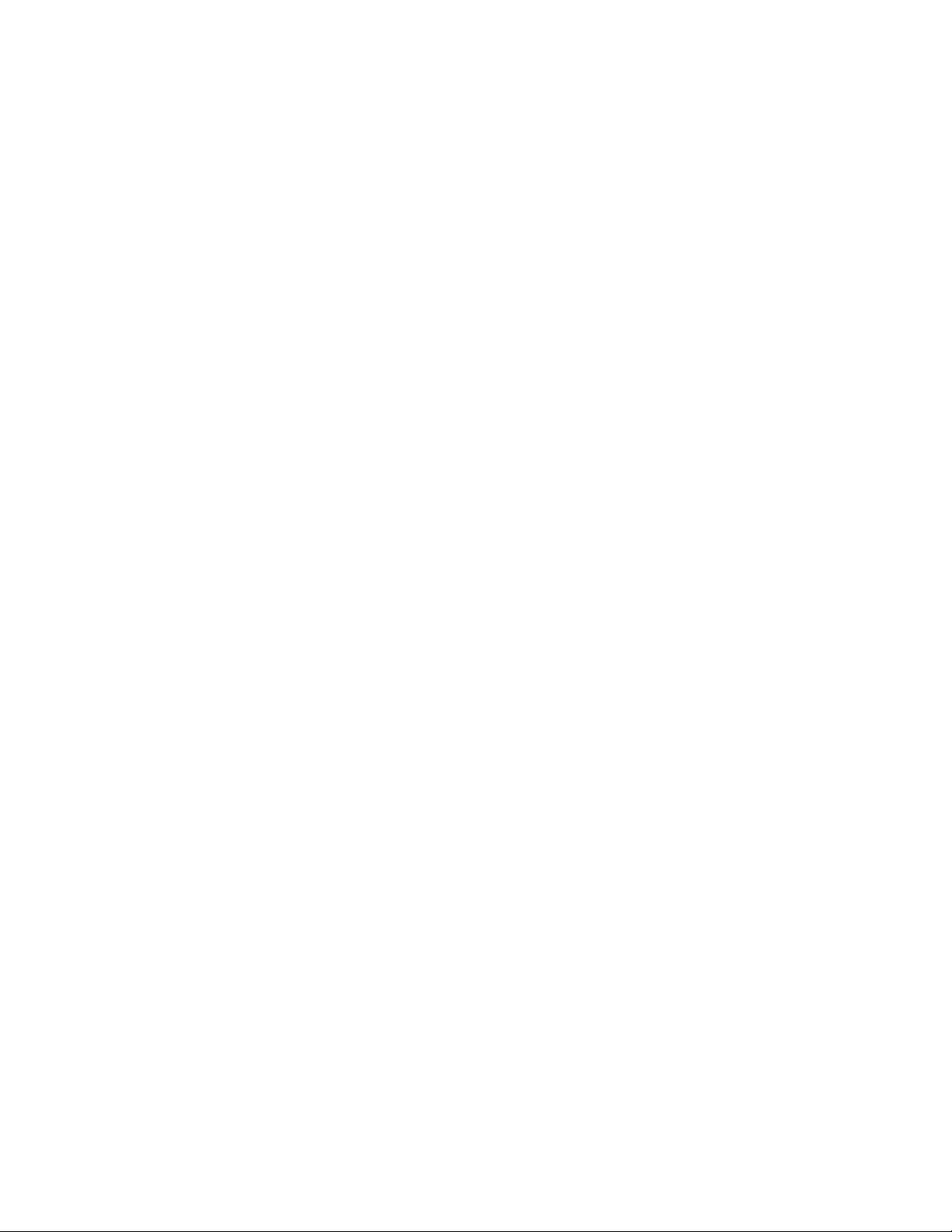
Etapas de diagnóstico prévio.................................................................................................................... 67
Informações importantes sobre segurança ........................................................................................ 67
Informações sobre sintomas ............................................................................................................70
Prepare o servidor para o diagnóstico ............................................................................................. 70
Conexões com folga................................................................................................................................ 71
Notificações de serviço............................................................................................................................ 71
Fluxogramas para a resolução de problemas.............................................................................................. 71
Fluxograma do início do diagnóstico ............................................................................................... 72
Fluxograma geral de diagnóstico ....................................................................................................73
Fluxograma de problemas de inicialização do servidor...................................................................... 74
fluxograma de problemas no POST ................................................................................................. 77
Fluxograma de problemas na inicialização do sistema operacional..................................................... 78
Fluxograma de indicações de falha no servidor ................................................................................ 80
Mensagens de erro do POST e códigos de bipe.......................................................................................... 82
Notificações de conformidade com os regulamentos ...................................................................... 83
Números de identificação de conformidade com os regulamentos................................................................. 83
Notificação da Federal Communications Comission .................................................................................... 83
Etiqueta de classificação FCC......................................................................................................... 83
Equipamento da Classe A .............................................................................................................. 83
Equipamento da classe B................................................................................................................ 84
Declaração de conformidade para produtos identificados com
o logotipo da FCC – Somente nos Estados Unidos.......................................................................................
Modificações.......................................................................................................................................... 85
Cabos ................................................................................................................................................... 85
Notificação para o Canadá (Avis Canadien).............................................................................................. 85
Notificação regulamentar para a União Européia ....................................................................................... 85
Eliminação de equipamentos de resíduos em lixos domésticos na União Européia........................................... 86
Notificação para o Japão ........................................................................................................................ 86
Notificação BSMI.................................................................................................................................... 86
Notificação para a Coréia....................................................................................................................... 87
Conformidade do laser ............................................................................................................................ 87
Notificação sobre a substituição da bateria................................................................................................ 88
Aviso sobre reciclagem de bateria em Taiwan............................................................................................ 88
Declaração sobre o cabo de alimentação para o Japão .............................................................................. 88
84
Descarga eletrostática................................................................................................................. 89
Prevenção contra a descarga eletrostática.................................................................................................. 89
Métodos de aterramento para evitar a descarga eletrostática .......................................................................89
Especificações............................................................................................................................ 90
Especificações ambientais........................................................................................................................ 90
Especificações do servidor ....................................................................................................................... 90
Suporte técnico........................................................................................................................... 92
Antes de entrar em contato com a HP ........................................................................................................ 92
Informações para contato com a HP .......................................................................................................... 92
Reparo feito pelo cliente .......................................................................................................................... 92
Acrônimos e abreviações .......................................................................................................... 100
Índice remissivo........................................................................................................................ 104
Conteúdo 5
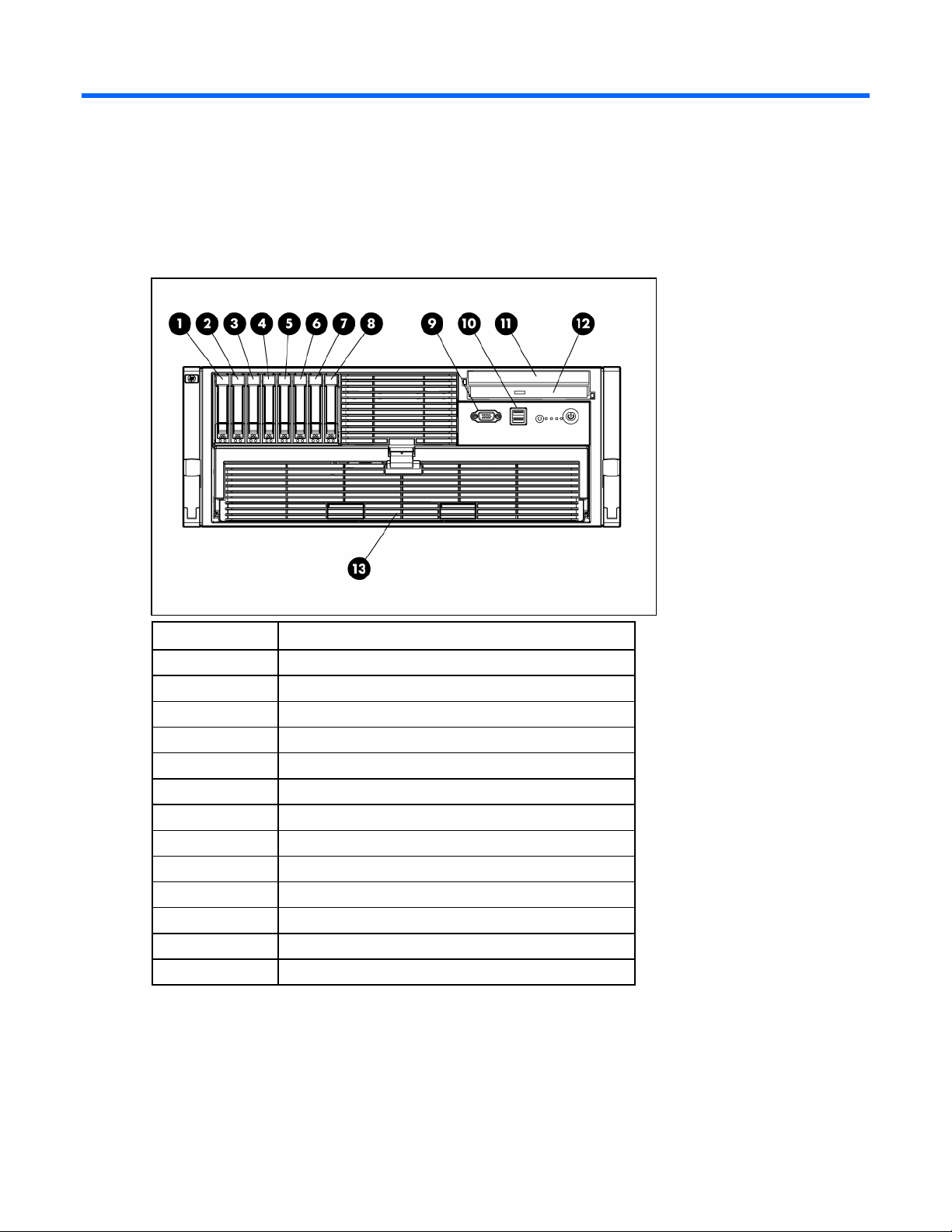
Identificação dos componentes
Componentes do painel frontal
Item Descrição
1 Compartimento 1 da unidade de disco rígido
2 Compartimento 2 da unidade de disco rígido
3 Compartimento 3 da unidade de disco rígido
4 Compartimento 4 da unidade de disco rígido
5 Compartimento 5 da unidade de disco rígido
6 Compartimento 6 da unidade de disco rígido
7 Compartimento 7 da unidade de disco rígido
8 Compartimento 8 da unidade de disco rígido
9 Conector do vídeo
10 Conectores USB (dois)
11 Unidade de mídia cega ou unidade de mídia opcional
12 Unidade de DVD
13 Módulo do processador de memória
Identificação dos componentes 6
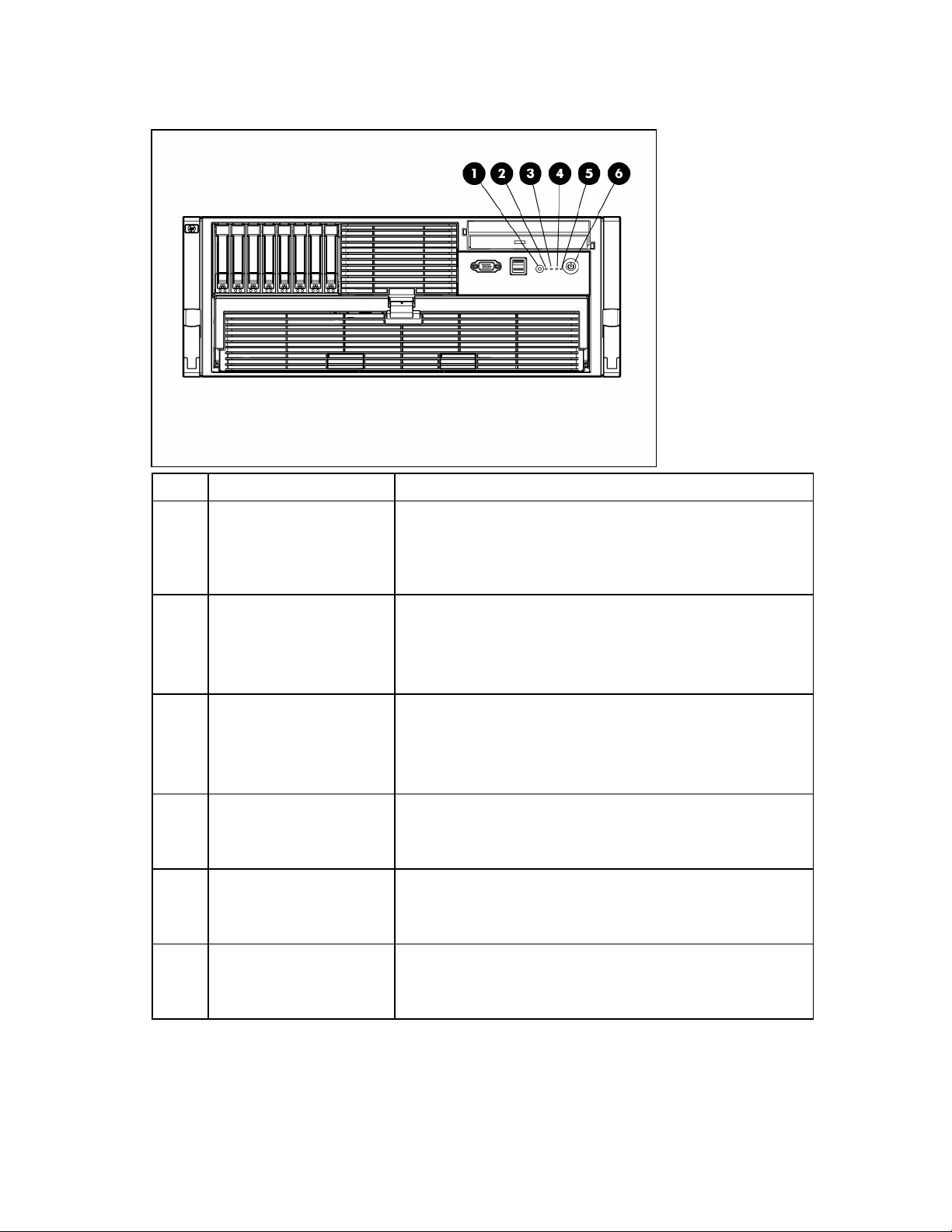
LEDs e botões do painel frontal
Item Descrição Status
1 LED e chave UID Azul = ativado
Azul intermitente = o sistema está sendo gerenciado
remotamente.
Apagado = desativado
2 LED de integridade do
sistema interno
3 LED de integridade externa
do sistema
4 LED de conexão/atividade
NIC 1
5 LED de conexão/atividade
NIC 2
6 LED e botão de
energia/espera
Verde = normal (sistema ligado).
Amarelo intermitente = integridade do sistema corrompida.
Vermelho intermitente = integridade do sistema crítica.
Apagado = normal (sistema desativado).
Verde = normal (sistema ligado).
Amarelo intermitente = integridade do sistema corrompida.
Vermelho intermitente = integridade do sistema crítica.
Apagado = normal (sistema desativado).
Verde = conectada à rede.
Verde intermitente = conectada à atividade da rede.
Apagado = sem conexão de rede.
Verde = conectada à rede.
Verde intermitente = conectada à atividade da rede.
Apagado = sem conexão de rede.
Amarelo = o sistema tem energia CA e está no modo de espera.
Verde = o sistema tem energia CA e está ligado.
Apagado = o sistema não está recebendo energia CA.
Identificação dos componentes 7
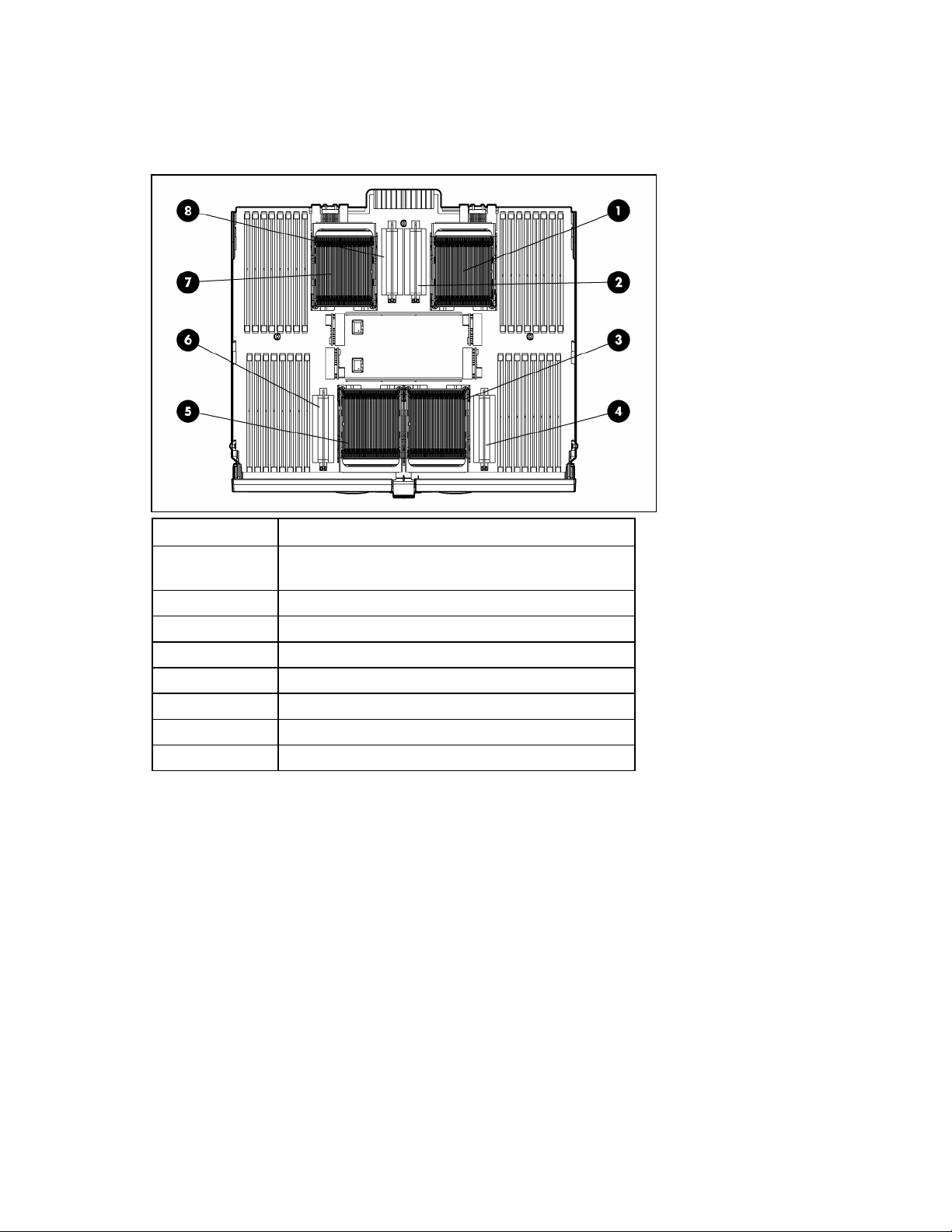
Componentes do módulo do processador de memória
Item Descrição
1 Soquete do processador 1 (processador de
inicialização)
2 Soquete 1 do PPM
3 Soquete do processador 3
4 Soquete 3 do PPM
5 Soquete do processador 4
6 Soquete 4 do PPM
7 Soquete do processador 2
8 Soquete 2 do PPM
Consulte "Opções do processador (na página 33)" para diretrizes de ocupação.
Identificação dos componentes 8
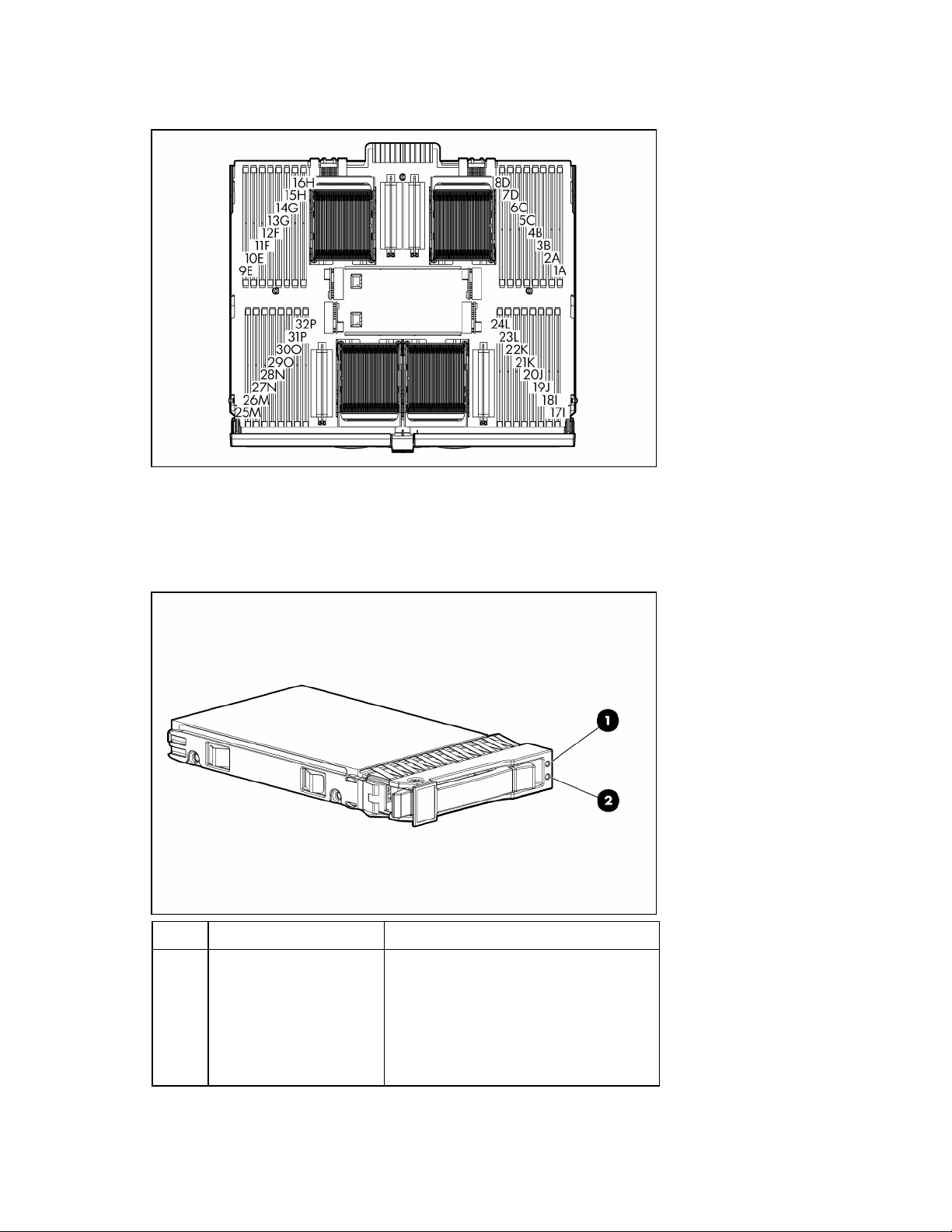
Identificação dos slots DIMM
Cada modo de memória consiste de oito slots DIMM em quatro bancos. Consulte "Opções da memória
(na página
41)" para diretrizes de ocupação DIMM.
LEDs das unidades de disco rígido SAS e SATA
Item Descrição Status
1 LED de falha/UID Amarelo = falha na unidade.
Amarelo intermitente = atividade de
processo de falha.
Azul = identificação da unidade ativa.
Apagado = sem atividade de processo
de falha
Identificação dos componentes 9
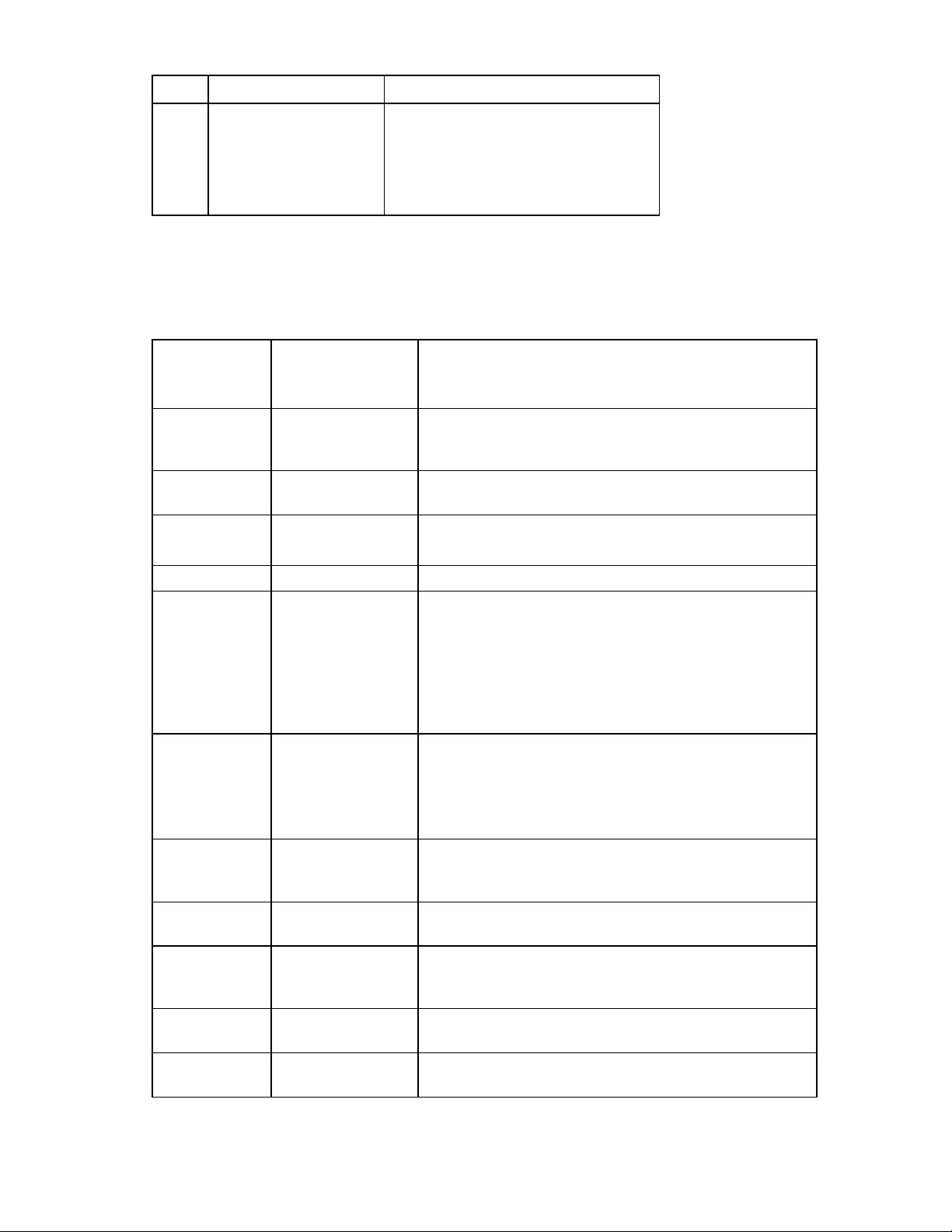
Item Descrição Status
2 LED de atividade/on-line Verde = unidade em atividade.
Verde intermitente = alta atividade na
unidade ou a mesma está configurada
como parte de uma matriz.
Apagado = unidade inativa
Combinações dos LEDs das unidades de disco rígido SAS e SATA
LED de
atividade/
on-line (verde)
Aceso, apagado
ou intermitente
Aceso, apagado
ou intermitente
Ligado Amarelo, intermitente
Ligado Desligado A unidade está on-line, mas inativa no momento.
Intermitente
regular (1 Hz)
Intermitente
regular (1 Hz)
Intermitente
irregular
Intermitente
irregular
Desligado Amarelo constante Foi identificado um estado de falha crítico na unidade
Desligado Amarelo, intermitente
Desligado Desligado A unidade está off-line, é sobressalente ou não está
LED UID/falhas
(amarelo/azul)
Alternando entre
amarelo e azul
Azul constante A unidade está funcionando normalmente e foi selecionada
regular (1 Hz)
Amarelo, intermitente
regular (1 Hz)
Desligado Não remova a unidade. A remoção poderá finalizar
Amarelo, intermitente
regular (1 Hz)
Desligado A unidade está ativa e funcionando normalmente.
regular (1 Hz)
Interpretação
A unidade falhou ou um alerta preventivo de falha foi recebido
referente ao dispositivo e a mesma foi selecionada por um
aplicativo de gerenciamento.
por um aplicativo de gerenciamento.
Foi recebido um alerta de falha previsível para essa unidade.
Substitua-a o mais breve possível.
Não remova a unidade. A remoção poderá finalizar a
operação em andamento e causar perda de dados.
A unidade faz parte de uma matriz que está sendo submetida
a uma expansão de capacidade ou migração de faixa, mas foi
recebido um alerta preventivo de falha referente a essa
unidade. Para reduzir o risco de perda de dados, não substitua
a unidade até que a expansão ou a migração esteja concluída.
a operação em andamento e causar perda de dados.
A unidade está sendo reconstruída ou faz parte de uma matriz
que está sendo submetida a uma expansão de capacidade
ou migração de faixa.
A unidade está ativa, mas recebeu-se um alerta preventivo
de falha referente a essa unidade. Substitua-a o mais breve
possível.
e o controlador foi colocado off-line. Substitua-a o mais
breve possível.
Foi recebido um alerta de falha previsível para essa unidade.
Substitua-a o mais breve possível.
configurada como parte de uma array.
Identificação dos componentes 10
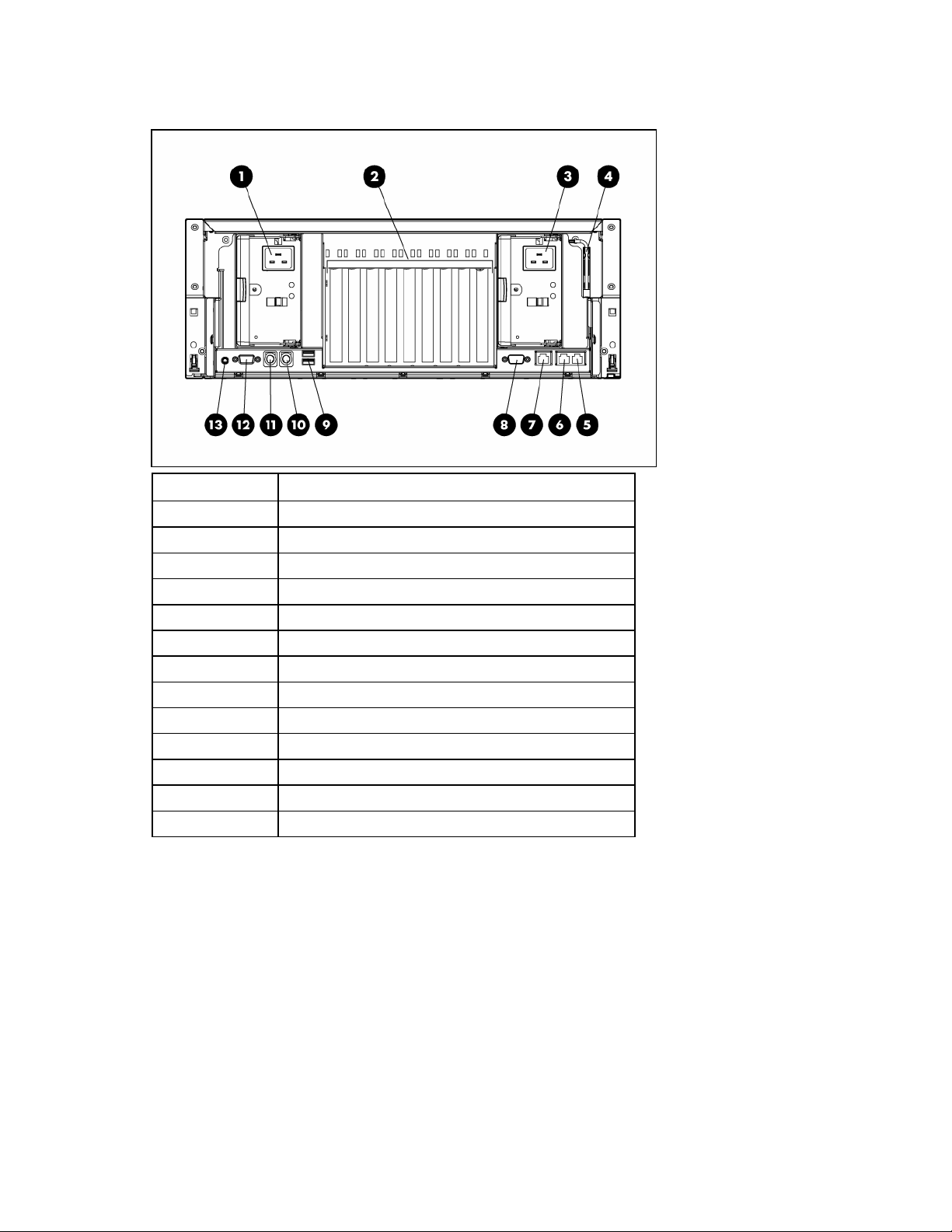
Componentes do painel posterior
Item Descrição
1 Fonte de alimentação hot-plug redundante (opcional)
2 Slots de expansão PCI Express e PCI-X não hot-plug
3 Fonte de alimentação hot-plug (primária)
4 Chave de fenda Torx T-15
5 Conector NIC 1
6 Conector NIC 2
7 Conector iLO 2
8 Conector serial
9 Conectores USB (dois)
10 Conector do teclado
11 Conector do mouse
12 Conector do vídeo
13 Botão e LED UID posterior
Consulte "Placas de expansão (na página 48)" para definições de slot de expansão.
Identificação dos componentes 11
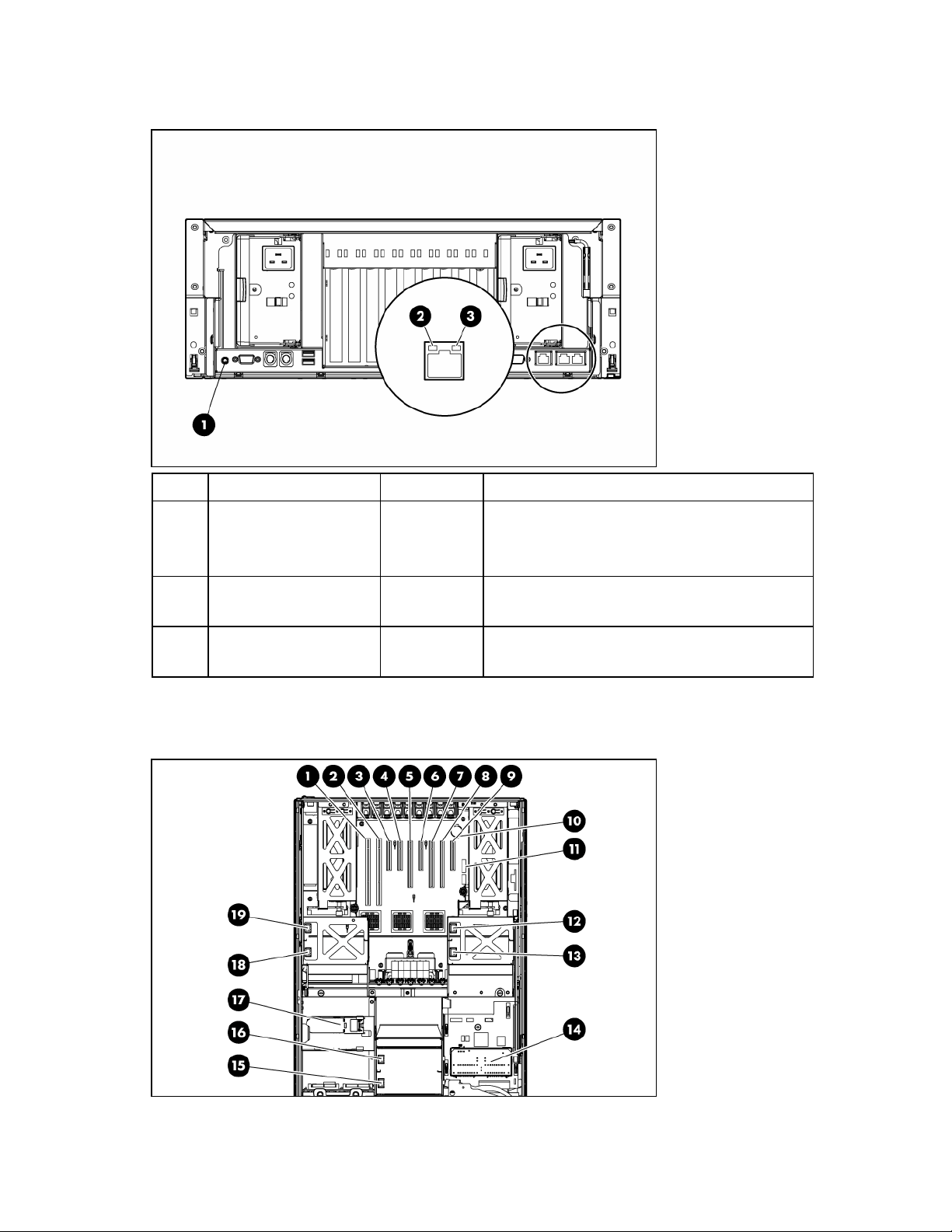
LEDs e botões do painel posterior
Item Descrição Cor do LED Status
1 LED UID Azul Ligado = ativado.
2 LED de atividade Verde Ligado ou intermitente = Atividade de rede
3 LED do enlace Verde Ligado = Ligação à rede
Componentes internos
Intermitente = sistema gerenciado remotamente.
Apagado = desativado
Desligado = Ausência de atividade de rede
Apagado = não conectado à rede
Identificação dos componentes 12
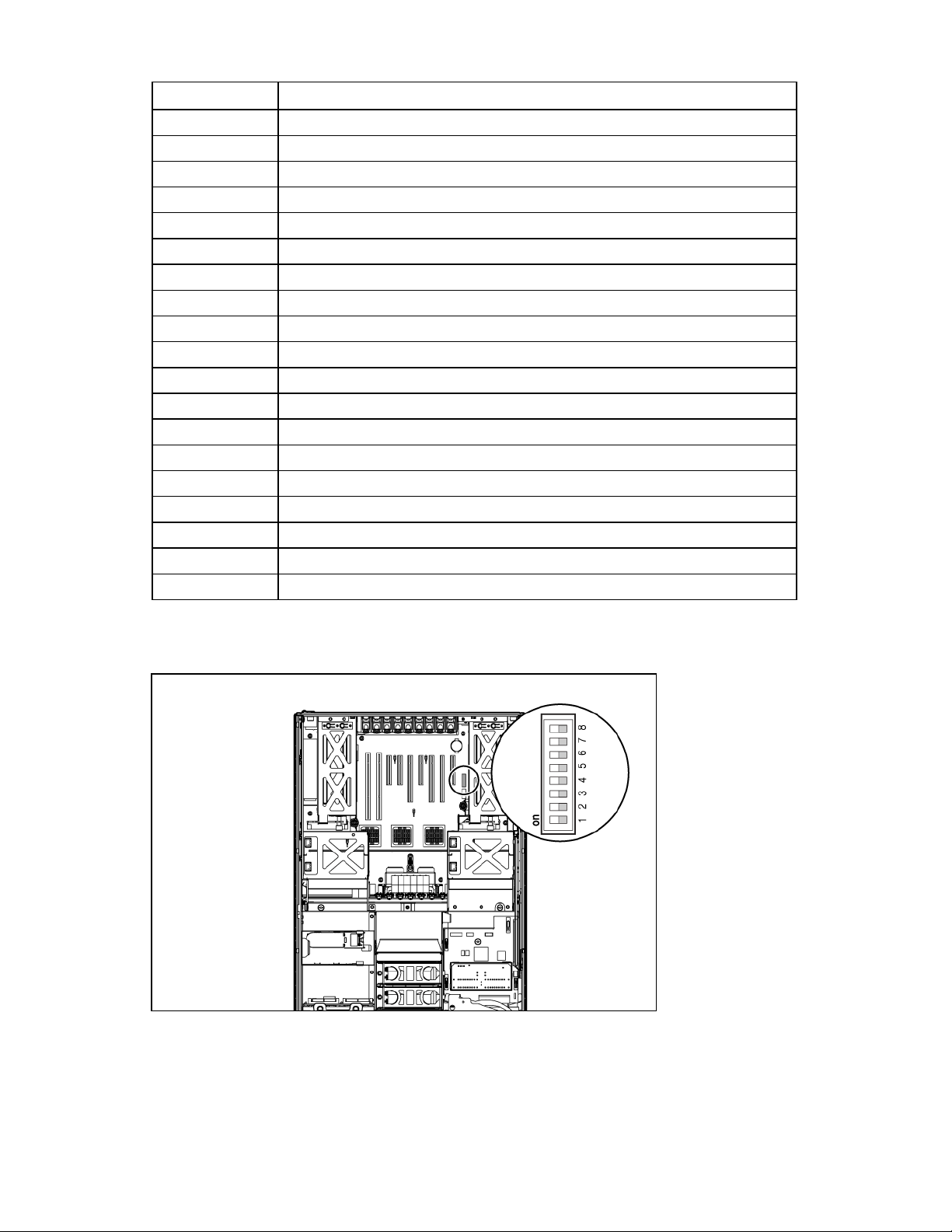
Item Descrição
1 Slot de expansão 1 PCI-X não hot-plug de 64 bits/100 MHz (meio tamanho)
2 Slot de expansão 2 PCI-X não hot-plug de 64 bits/100 MHz (tamanho completo)
3 Slot de expansão 3 PCI Express x4 não hot-plug (comprimento completo)
4 Slot de expansão 4 PCI Express x4 não hot-plug (comprimento completo)
5 Slot de expansão 5 PCI Express x8 não hot-plug (comprimento completo)
6 Slot de expansão 6 PCI Express x4 não hot-plug (comprimento completo)
7 Slot de expansão 7 PCI Express x8 não hot-plug (comprimento completo)
8 Slot de expansão 8 PCI Express x8 não hot-plug (comprimento completo)
9 Slot de expansão 9 PCI Express x4 não hot-plug (meio comprimento)
10 Bateria do sistema
11 Chave de manutenção do sistema (SW3)
12 Conector do ventilador 6
13 Conector do ventilador 5
14 Placa de mídia
15 Conector do ventilador 1
16 Conector do ventilador 2
17 Bateria do BBWC
18 Conector do ventilador 3
19 Conector do ventilador 4
Chave de manutenção do sistema (SW3)
A chave de manutenção do sistema (SW3) é uma chave de oito posições utilizada para efetuar
a configuração do sistema. A configuração padrão das oito posições é Off (desativada).
Identificação dos componentes 13
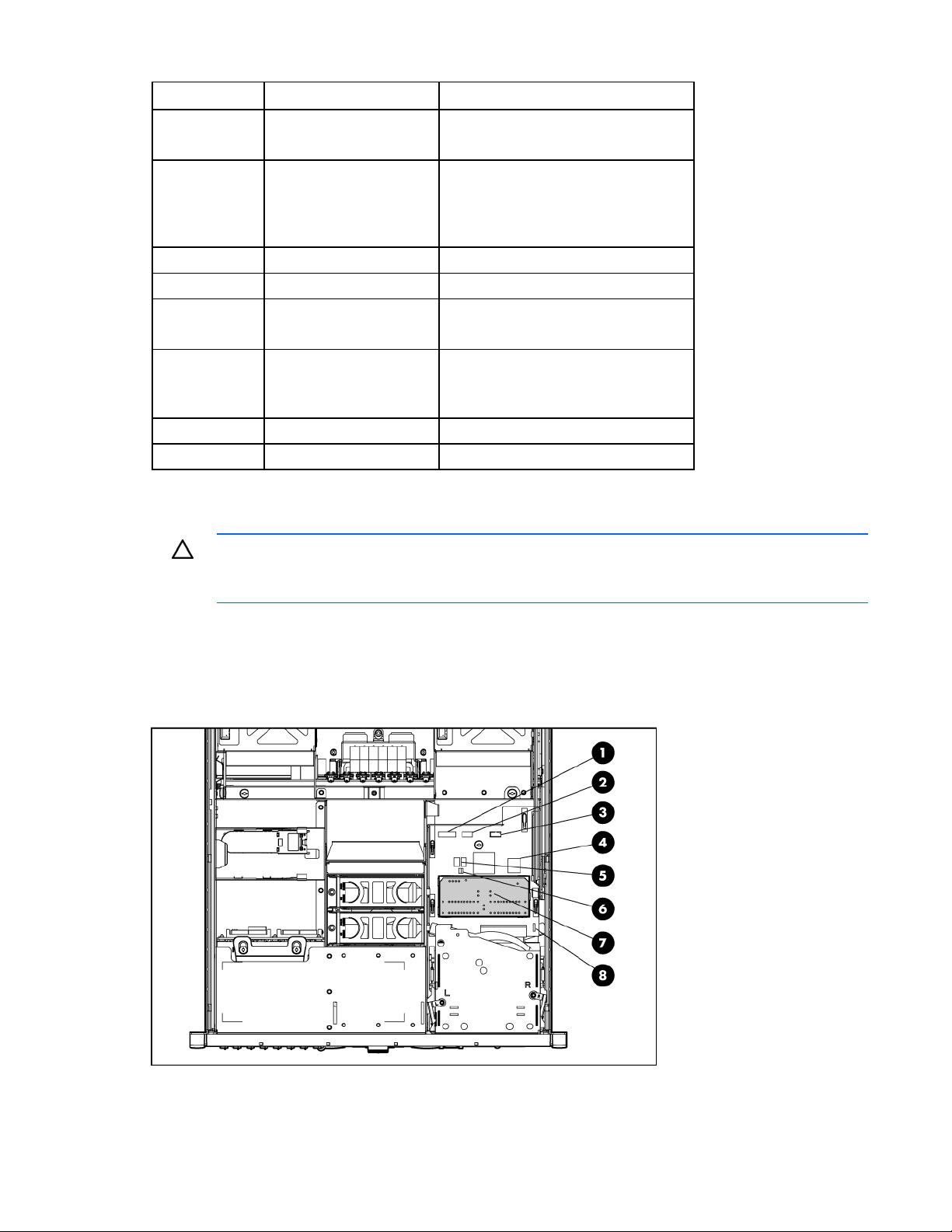
Posição Descrição Função
1 Segurança iLO 2 Desativada = segurança iLO 2 ativada.
Ativada = segurança iLO 2 desativada.
2 Trava de configuração Desativada = É possível alterar
a configuração do sistema.
Ligada = a configuração do sistema
está travada.
3 Reservada Reservada
4 Reservada Reservada
5 Substituição da proteção
de senha
6 Validação da
configuração
7 Reservada Reservada
8 Reservada Reservada
Desligada = Senha ativada
Ligada = Senha desativada
Desligada = chave não possui função
Ligada = Configuração substitui CMOS
e NVRAM
Ao ativar a posição 6 da chave do sistema, prepara-se o mesmo para apagar todos os parâmetros
de configuração do CMOS e da NVRAM.
CUIDADO: A limpeza do CMOS e/ou da RAM não-volátil (NVRAM) apaga as informações
de configuração. Certifique-se de configurar o servidor de forma adequada para que não
haja perda de dados.
Consulte o Guia de Manutenção e Serviço do Servidor HP Proliant DL585 Geração 2 no CD
de documentação para obter mais informações.
Componentes da placa de mídia
Identificação dos componentes 14
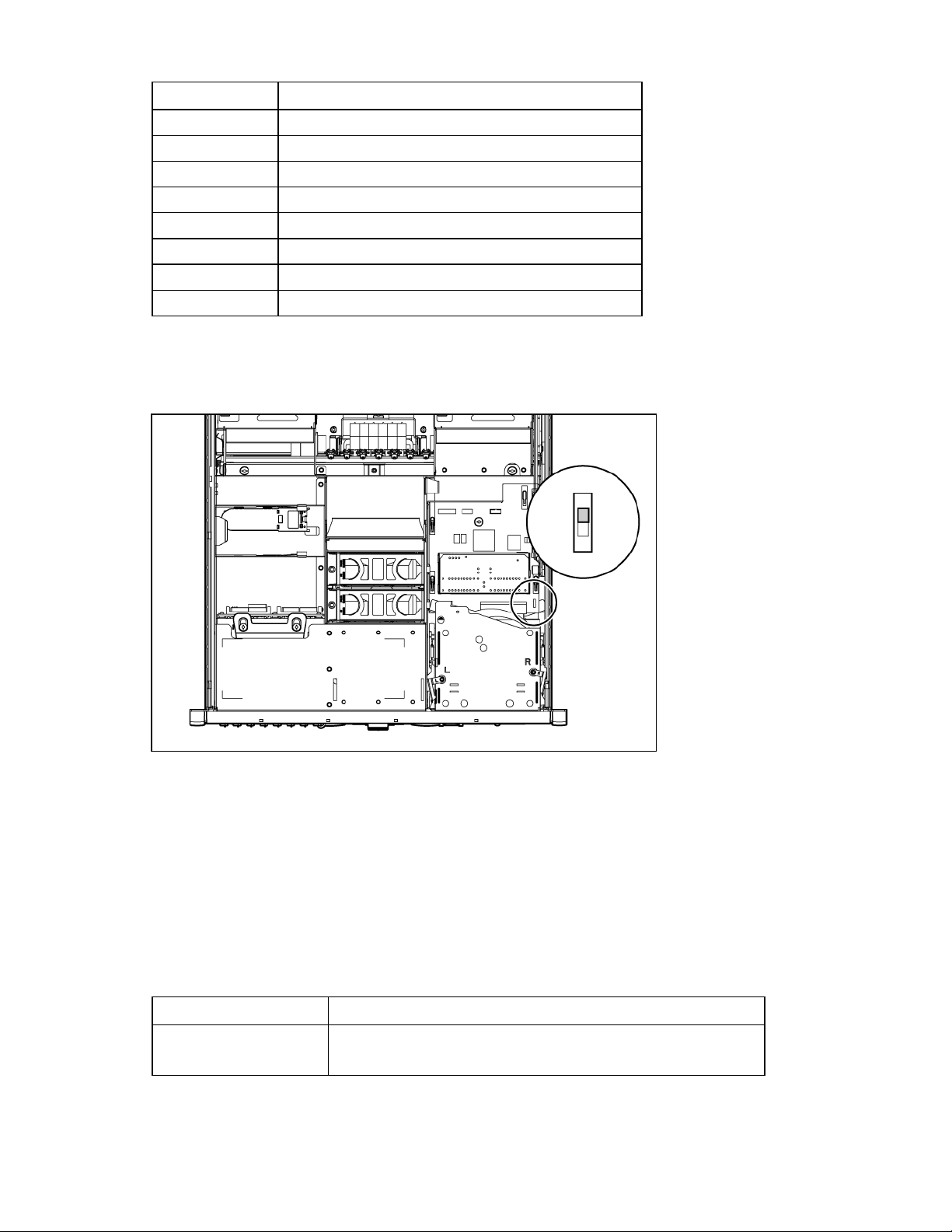
Item Descrição
1 Conector do cabo do botão de alimentação
2 Conector do cabo USB
3 Conector do cabo de vídeo
4 Conector USB interno
5 Exibição do código da porta 84/85
6 Chave de exibição do código da porta 84/85
7 Systems Insight Display
8 Chave do seletor de dispositivos de inicialização (SW1)
Chave do seletor de dispositivos de inicialização (SW1)
A configuração da chave do seletor de dispositivos de inicialização determina a ordem de acesso
dos dispositivos das unidades de mídia do servidor. A configuração padrão dessa chave é FLP TOP.
Quando a chave do seletor de dispositivos de inicialização está configurada como FLP TOP, a unidade
óptica do compartimento inferior é designada como unidade principal. A unidade de disquete do
compartimento superior é inicializável. O servidor não pode ser inicializado a partir de uma unidade
de disquete no compartimento inferior quando a chave do seletor está configurada como FLP TOP.
Quando essa chave está configurada como FLP BOT, a unidade óptica localizada no compartimento
superior é designada como unidade principal. A unidade de disquete do compartimento inferior
é inicializável. O servidor não pode ser inicializado a partir de uma unidade de disquete
no compartimento superior quando a chave do seletor está configurada como FLP BOT.
Configuração da chave Descrição
FLP TOP (padrão) A unidade de disquete do compartimento superior é inicializável.
A unidade óptica principal do compartimento inferior é inicializável.
Identificação dos componentes 15
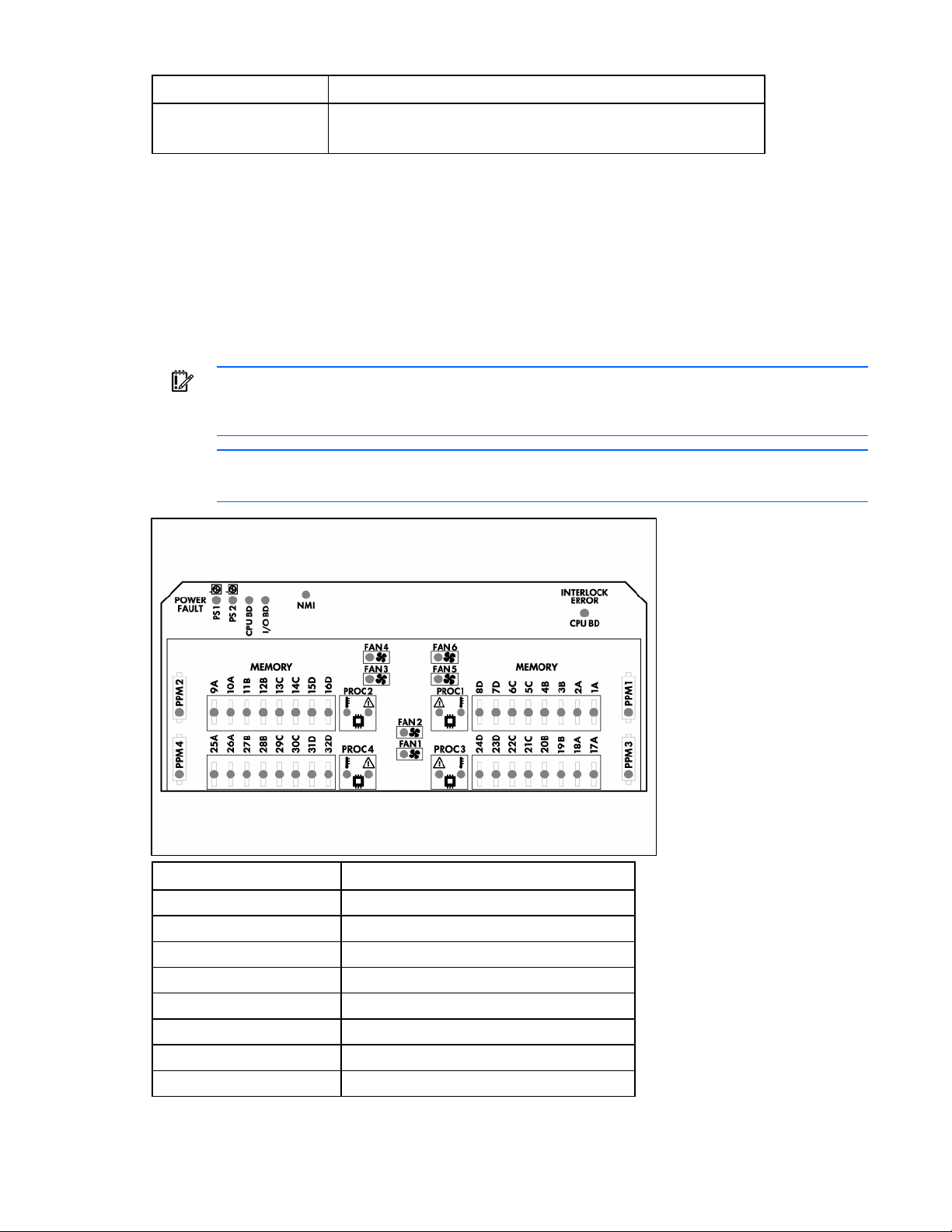
Configuração da chave Descrição
FLP BOT A unidade óptica principal do compartimento superior é inicializável.
A unidade de disquete do compartimento inferior é inicializável.
LEDs do visor do Systems Insight
Os LEDs de integridade do painel frontal indicam apenas o status atual do hardware. Em algumas
situações, o HP SIM poderá relatar um estado do servidor diferente daquele dos LEDs de integridade
porque o software rastreia mais atributos do sistema. Os LEDs do System Insight Display identificam os
componentes em erro, evento ou falha.
Os LEDs do Systems Insight Display estão localizados na placa de mídia. Em condições normais de
funcionamento, todos os LEDs ficam apagados, a menos que ocorra falha em algum componente.
IMPORTANTE: Quando remover o painel de acesso para visualizar os LEDs do visor do
Systems Insight (consulte a página
Insight apagam-se quando o servidor é desligado.
NOTA: É necessário instalar o driver de gerenciamento do sistema para que o LED de
integridade interna do sistema forneça as condições de garantia e pré-falhas.
16), deixe o servidor ligado. Os LEDs do visor do Systems
LED Componente
PS1 Fonte de alimentação (principal)
PS2 Alimentação de energia (opcional)
CPU BD (Falha de energia) Placa do módulo do processador de memória
E/S BD Placa do sistema
NMI Chave NMI do sistema
SLOT X Slot de expansão
CPU BD (Erro da trava) Placa do sistema
PPM X Módulo de alimentação do processador
Identificação dos componentes 16
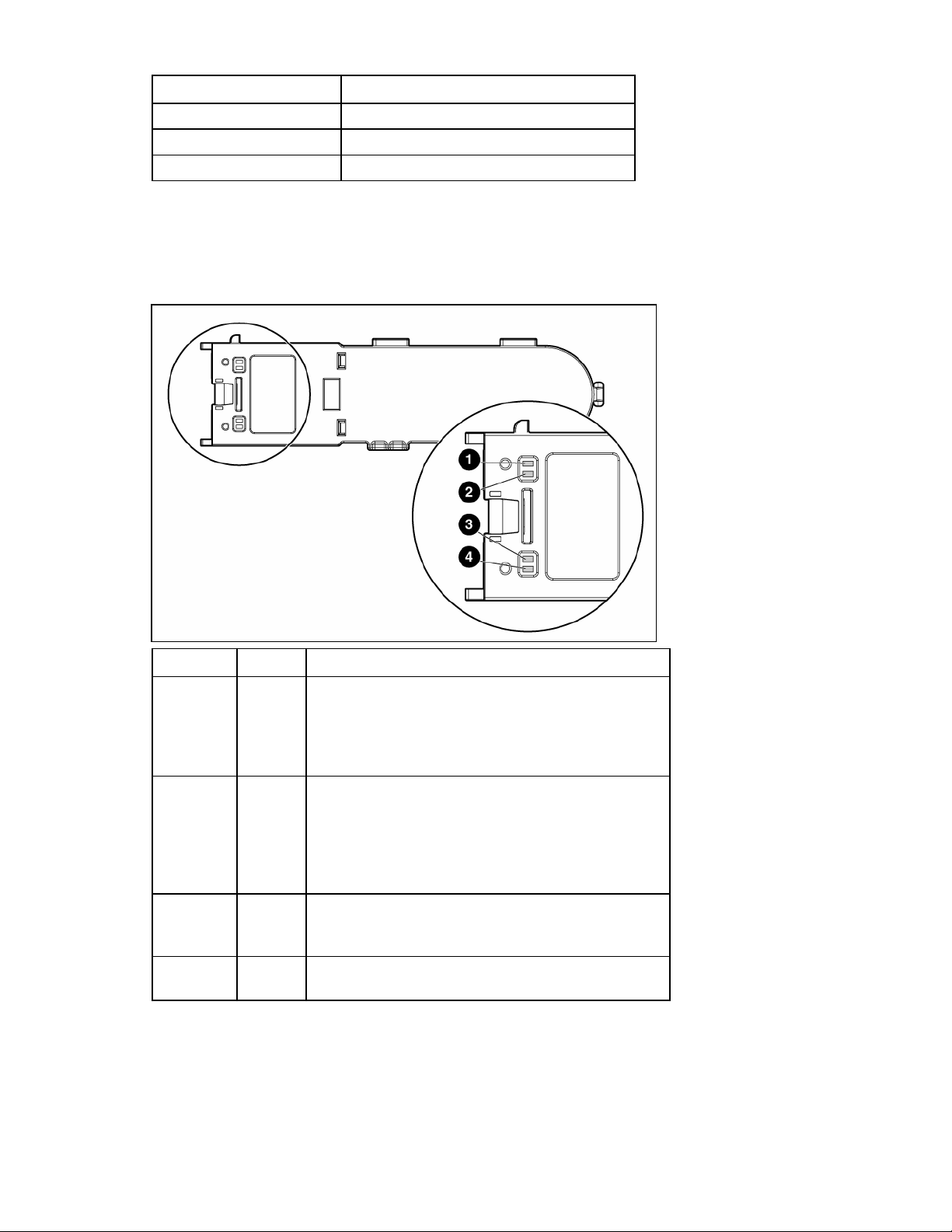
LED Componente
1A–32D Slot DIMM
PROC X Processador
FAN X Ventilador
Consulte o Guia de Manutenção e Serviço do Servidor HP Proliant DL585 Geração 2 no CD de
documentação para obter mais informações.
LEDs do pacote de bateria
ID do item Cor Descrição
1 Verde LED de energia do sistema. Este LED brilha constante
quando o sistema está ligado e energia de 12 V do
sistema está disponível. Esta fonte de alimentação
é utilizada para manter a carga da bateria e fornecer
energia suplementar ao microcontrolador do cache.
2 Verde LED da alimentação auxiliar Este LED brilha constante
quando uma voltagem auxiliar de 3,3 V é detectada.
A voltagem auxiliar é utilizada para preservar dados
BBWC e está disponível a qualquer momento que os
cabos de força do sistema estiverem conectados a uma
fonte de alimentação.
3 Amarelo. LED de integridade da bateria Para interpretar os
padrões de iluminação deste LED, consulte a próxima
tabela.
4 Verde LED de estado BBWC. Para interpretar os padrões
de iluminação deste LED, consulte a próxima tabela.
Identificação dos componentes 17
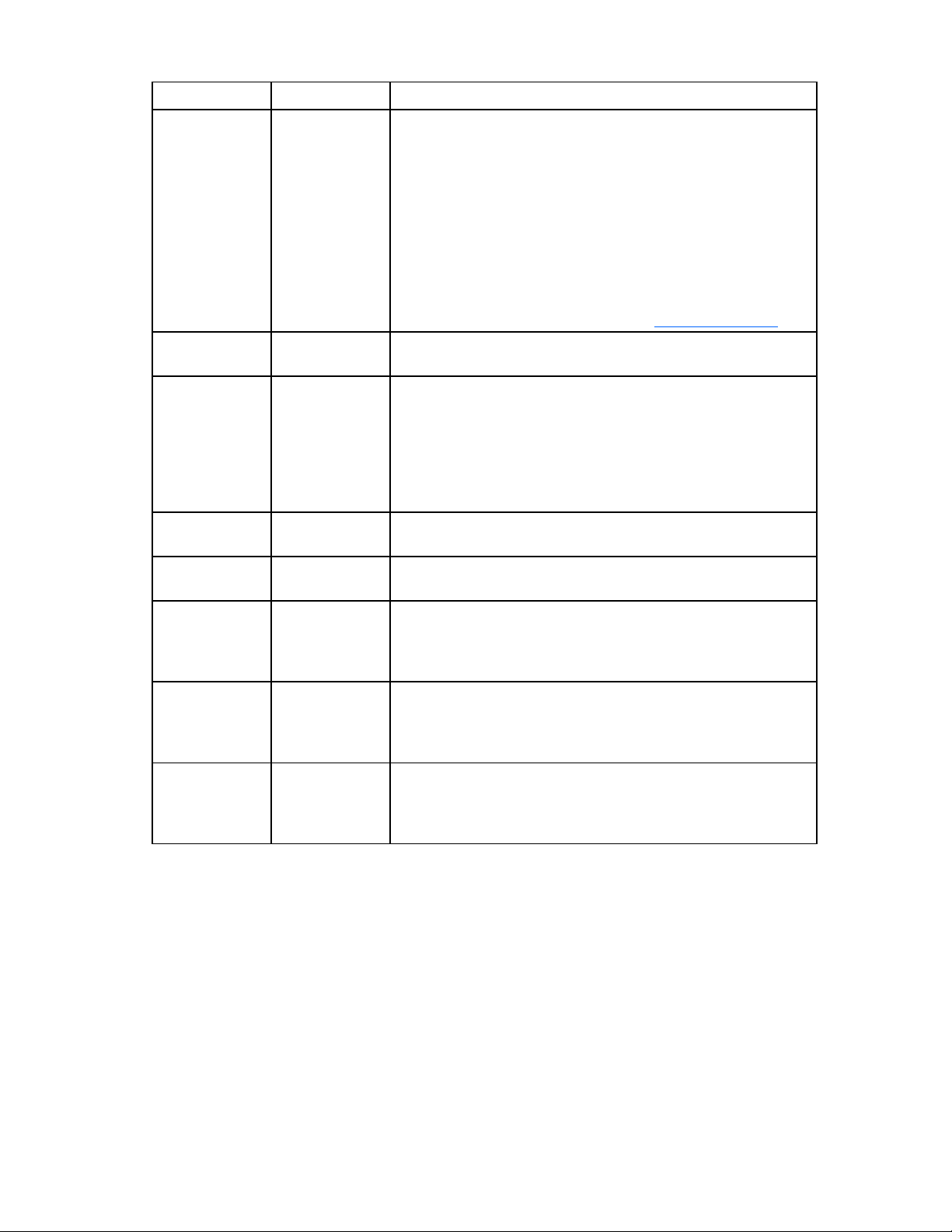
Padrão do LED3 Padrão do LED4 Interpretação
– Piscar uma vez a
cada dois
segundos
– Piscar duas vezes
e parar
– Piscar uma vez
por segundo
– Brilho
permanente
– Desligado O pacote de bateria está totalmente carregado e não existem
Piscar uma vez
por segundo
Brilho
Piscar uma vez
por segundo
– Há um curto circuito nos terminais da bateria ou dentro do pacote
permanente
Piscar uma vez
– Há um circuito aberto nos terminais da bateria ou dentro do pacote
por segundo
O sistema está desligado e o cache contém dados que ainda não
foram gravados nas unidades. Restaure a alimentação do sistema
assim que possível para prevenir que dados se percam.
O tempo de preservação de dados é maior quando um fonte de
energia auxiliar de 3,3 V está disponível, conforme indicado pelo
LED 2. Na ausência dessa fonte auxiliar, apenas a energia da
bateria preserva os dados. Uma bateria totalmente carregada pode
preservar dados normalmente por dois dias.
O tempo de vida da bateria também depende do tamanho
do módulo de cache. Para mais informações, consulte a seção
QuickSpecs do controlador no site da HP (
http://www.hp.com).
O microcontrolador do cache está aguardando pelo controlador
host para se comunicar.
O pacote de bateria está abaixo do nível de carga mínima e está
sendo carregado. Recursos que necessitam da bateria (como
o cache de gravação, expansão da capacidade, migração
de tamanho de faixa e migração RAID) estão temporariamente
indisponíveis até a carga ser completada. O processo de recarga
leva de 15 minutos a duas horas, dependendo da capacidade
inicial da bateria.
O pacote de bateria está totalmente carregado e dados gravados
durante a carga estão armazenados no cache.
dados gravados no cache.
Um padrão de luz alternando entre verde e amarelo indica
que o microcontrolador de cache está funcionando a partir
do carregador de boot e está recebendo um novo código flash
do controlador host.
de bateria. Os recursos BBWC estão desativados até que o pacote
de bateria seja reposto. A expectativa de vida de um pacote
de bateria normalmente é mais de três anos.
de bateria. Os recursos BBWC estão desativados até que o pacote
de bateria seja reposto. A expectativa de vida de um pacote
de bateria normalmente é mais de três anos.
Identificação dos componentes 18
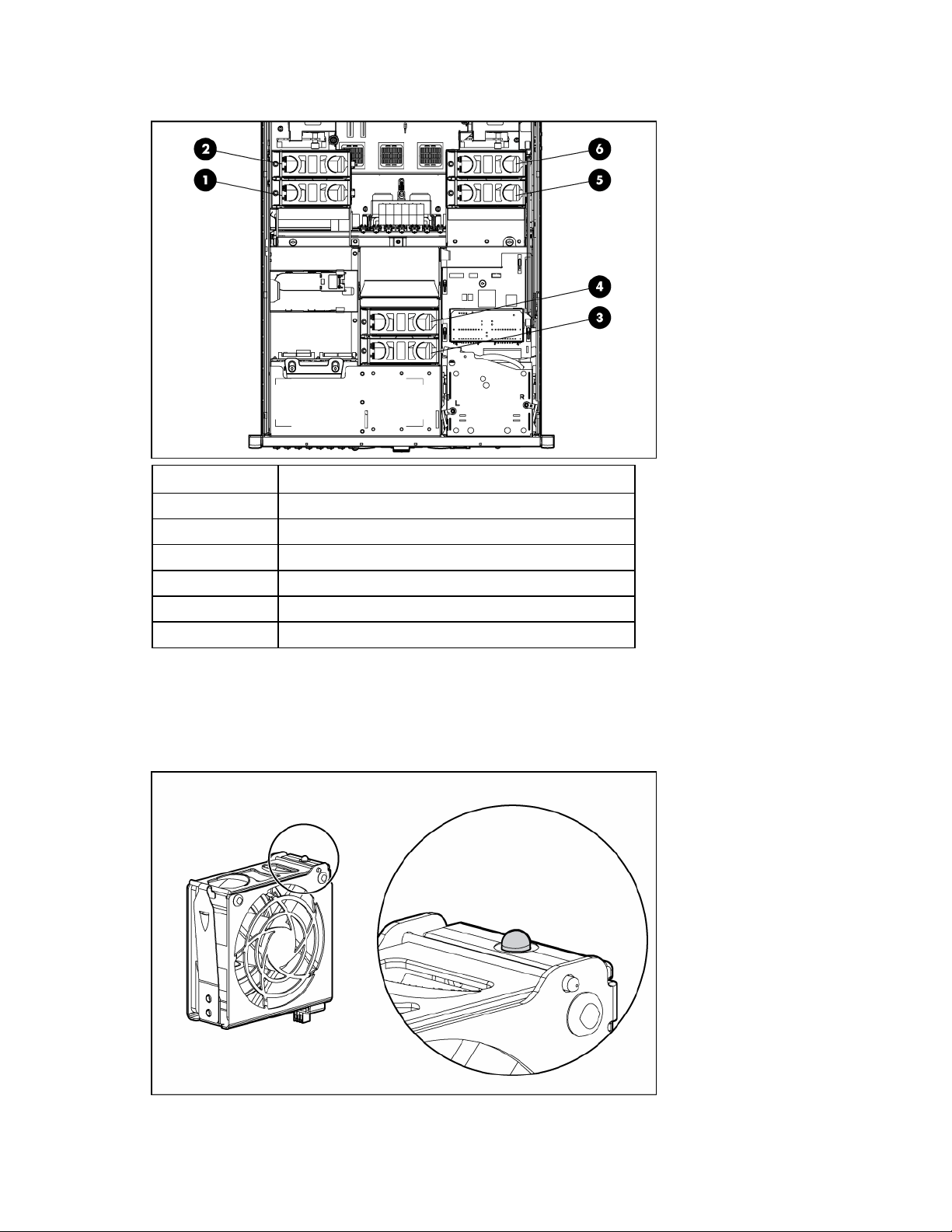
Locais dos ventiladores
Item Descrição
1 Ventilador 3
2 Ventilador 4
3 Ventilador 1
4 Ventilador 2
5 Ventilador 5
6 Ventilador 6
Consulte "Ventiladores hot-plug (página 31)" para ver as diretrizes para operação e os procedimentos
de substituição.
LEDs do ventilador hot-plug
Identificação dos componentes 19
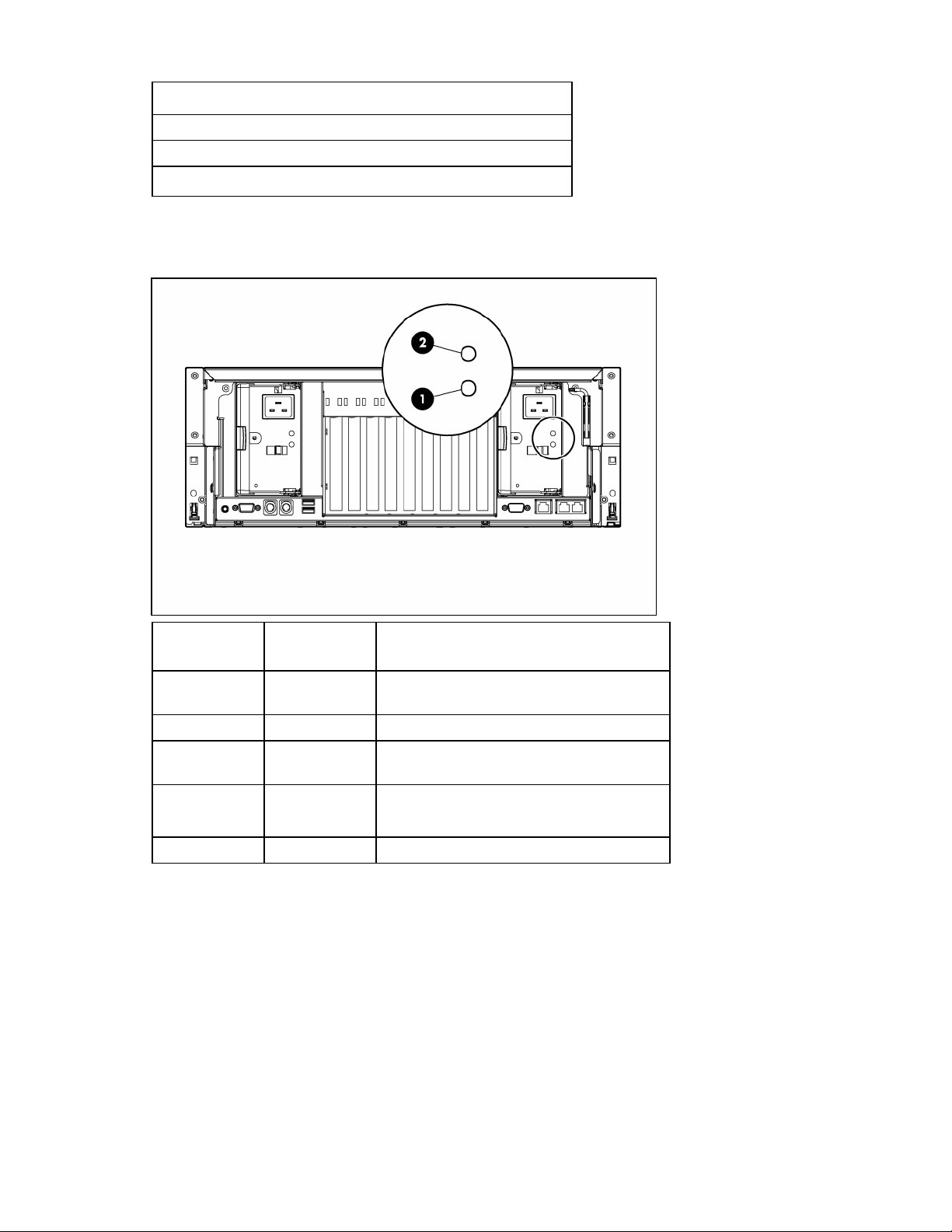
Status
Verde = funcionando normalmente
Amarelo = falha no módulo
Apagado = sem energia
LEDs de fontes de alimentação hot-plug
LED de falha 1
(amarelo)
LED de energia
2 (verde)
Descrição
Desligado Desligado Sem fornecimento de energia CA para
qualquer fonte de alimentação
Piscando Desligado Falha na fonte de alimentação (sobrecarga)
Ligado Desligado Sem fornecimento de energia CA para essa
fonte de alimentação
Desligado Piscando
• Energia CA presente
• Modo de espera
Desligado Ligado Normal.
Identificação dos componentes 20
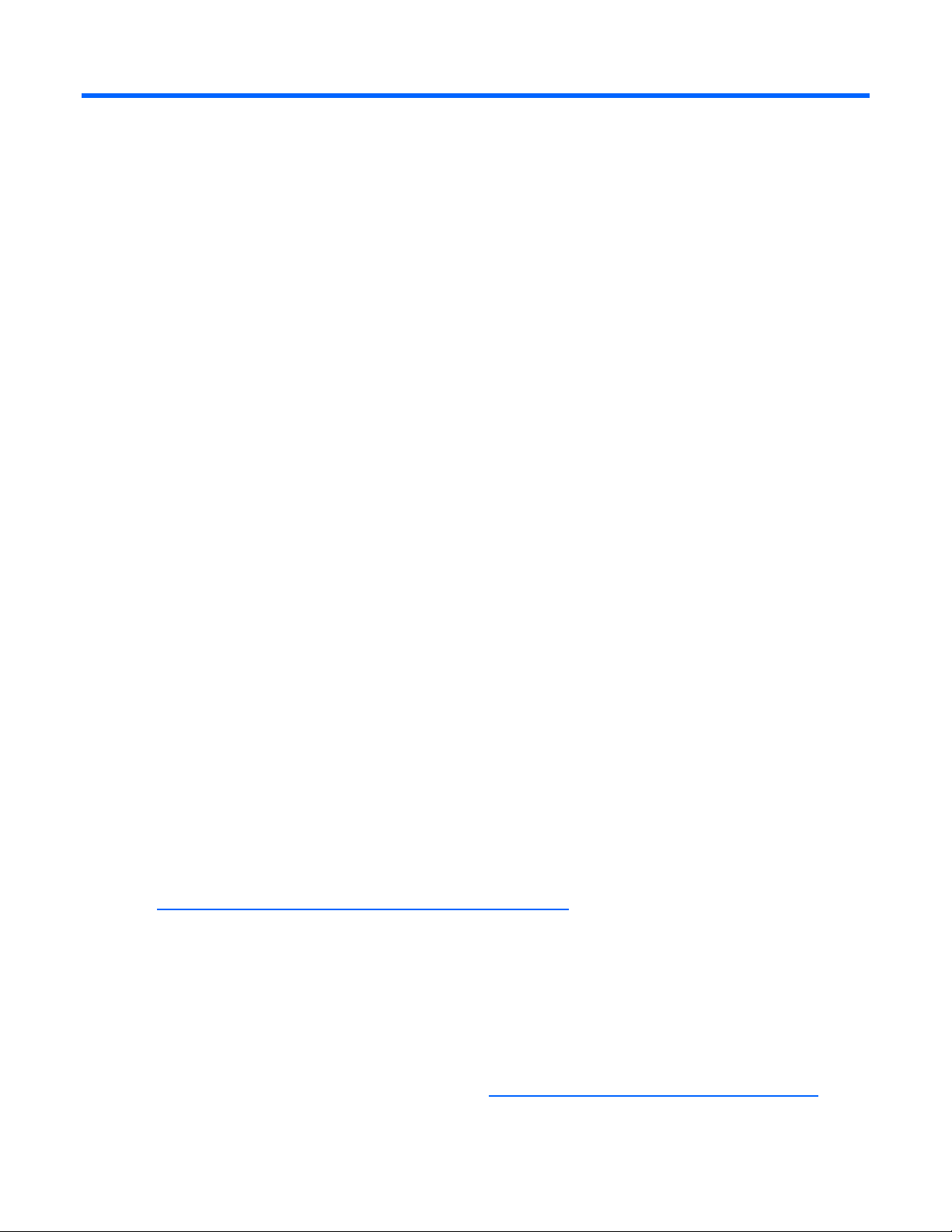
Configuração
Serviços de instalação opcionais
Fornecidos por engenheiros experientes e certificados, os serviços HP Care Pack ajudam a manter
os servidores em boas condições e em funcionamento com os pacotes de suporte desenvolvidos
especificamente para os sistemas HP ProLiant. Os HP Care Packs permitem integrar suporte para
software e hardware em um único pacote. Uma série de opções de serviço está disponível para atender
às suas necessidades.
Os serviços HP Care Pack oferecem altos níveis de serviços para expansão da garantia padrão
do produto, com pacotes de suporte fáceis de comprar e utilizar que ajudam o usuário a tirar
o máximo proveito do investimento no servidor. Alguns dos serviços do Care Pack são:
• Suporte para hardware
o Retorno de chamada para manutenção em seis horas.
o Atendimento no mesmo dia em quatro horas, 24 x 7
o Atendimento no mesmo dia em quatro horas, dentro do horário comercial
• Suporte para software
o Microsoft®
o Linux.
o HP ProLiant Essentials (HP SIM e RDP)
o VMWare.
• Suporte para hardware e software integrado
o Manutenção urgente
o Proactive 24
o Suporte Plus
o Suporte Plus 24
• Serviços de inicialização e implementação para hardware e software
Para obter mais informações sobre os Care Packs, visite o site da HP
(
http://www.hp.com/hps/carepack/servers/cp_proliant.html).
Recursos de planejamento do rack
O kit de recursos de rack é fornecido com todos os racks da HP ou da Compaq séries 9000, 10000
e H9. Para obter mais informações sobre o conteúdo de cada recurso, consulte a documentação do kit
de recursos do rack.
Caso pretenda implantar e configurar vários servidores em um único rack, consulte o documento sobre
implementação em alta densidade no site da HP (
http://www.hp.com/products/servers/platforms).
Configuração 21
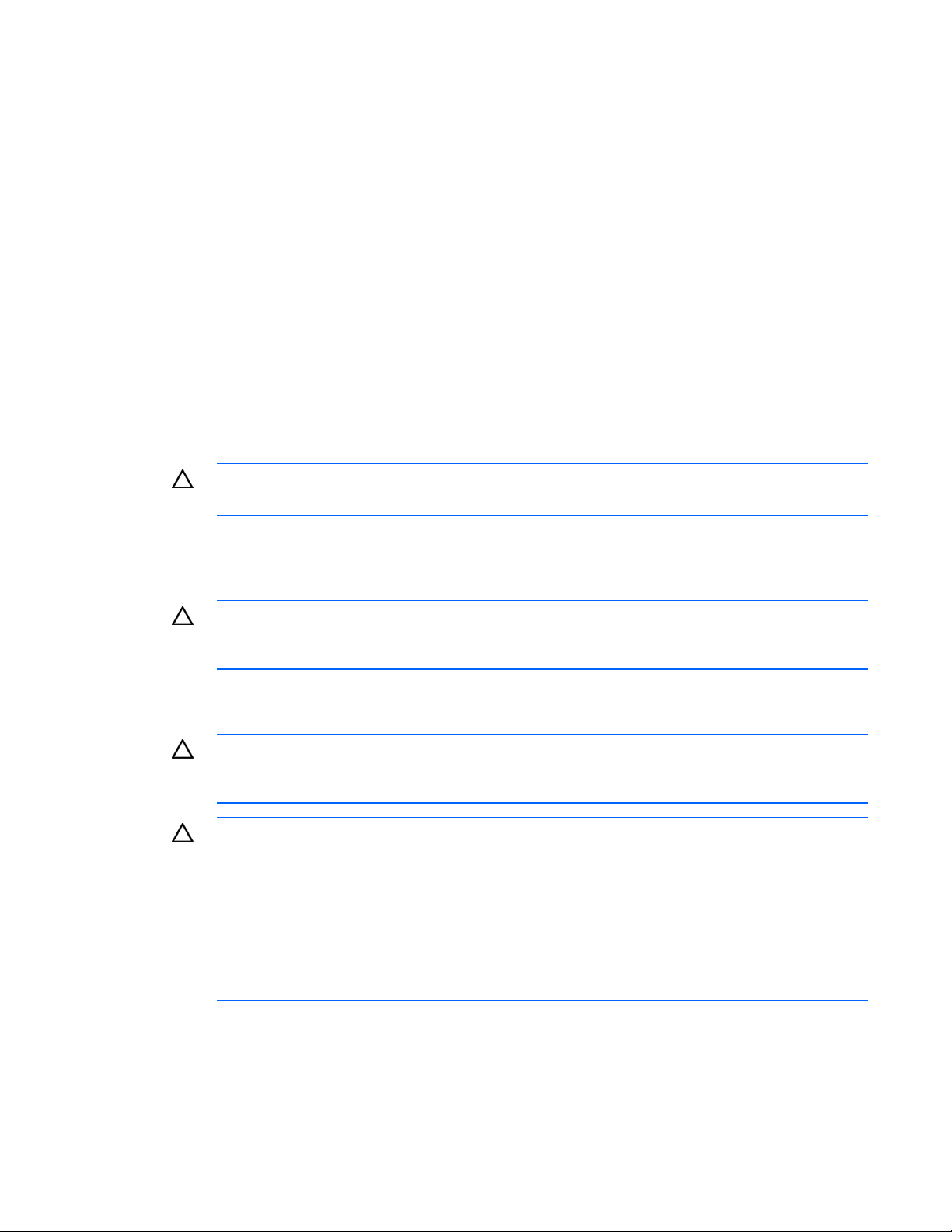
Ambiente ideal
Para instalar o servidor, selecione um local que esteja em conformidade com os requisitos de ambiente
Requisitos de espaço e ventilação
descritos nesta seção.
Para permitir a execução de serviços e a ventilação adequada, observe os seguintes requisitos
de espaço e ventilação ao decidir onde instalar o rack:
• Deixe um espaço livre mínimo de 63,50 cm (25 polegadas) na frente do rack.
• Deixe um espaço livre mínimo de 76,20 cm na parte posterior do rack.
• Deixe um espaço livre mínimo de 121,90 cm da parte posterior do rack até a do outro rack
ou fileira de racks.
Os servidores da HP obtêm ar frio através da porta frontal e soltam o ar quente pela porta posterior.
Portanto, as portas dianteira e posterior do rack devem ser ventiladas adequadamente para permitir
a entrada de ar ambiente no gabinete e a saída de ar quente do mesmo.
CUIDADO: Para evitar problemas no resfriamento e danos no equipamento, não obstrua
as entradas de ventilação.
Quando houver espaço vertical no rack não totalmente preenchido por um componente do servidor
ou rack, os espaços entre os componentes poderão causar alterações na ventilação dentro rack e entre
os servidores. Feche todos os espaços com painéis cegos para manter a ventilação adequada.
CUIDADO: Utilize sempre painéis cegos para preencher os espaços verticais vazios do rack.
Esse procedimento irá assegurar uma ventilação adequada. A utilização do rack sem tampas
de obstrução pode resultar em falha no resfriamento provocando danos térmicos.
Os racks das séries 9000 e 10000 proporcionam resfriamento adequado ao servidor através de
aberturas localizadas nas portas posterior e frontal, que fornecem 64% de área aberta para ventilação.
CUIDADO: Ao utilizar racks da série 7000 da Compaq, instale a inserção da porta de rack
de alta ventilação [N/P 327281-B21 (42U) ou N/P 157847-B21 (22U)] para obter
resfriamento e ventilação de frente para trás adequados.
CUIDADO: Caso utilize racks de outro fabricante, observe os seguintes requisitos adicionais
para assegurar a ventilação adequada e evitar danos no equipamento:
• Portas frontal e posterior – caso o rack 42U contenha portas frontal e posterior, deixe
5,35 cm quadrados de orifícios uniformemente distribuídos da parte superior à inferior
para permitir um fluxo de ar adequado (equivalente aos 64% de área aberta necessários
à ventilação).
• Lateral – o espaço mínimo entre o componente instalado no rack e os painéis laterais
do mesmo deverá ser de 7 cm.
Requisitos de temperatura
Para assegurar a operação contínua, segura e confiável do equipamento, coloque ou instale o sistema
num local bem ventilado e climatizado.
Configuração 22
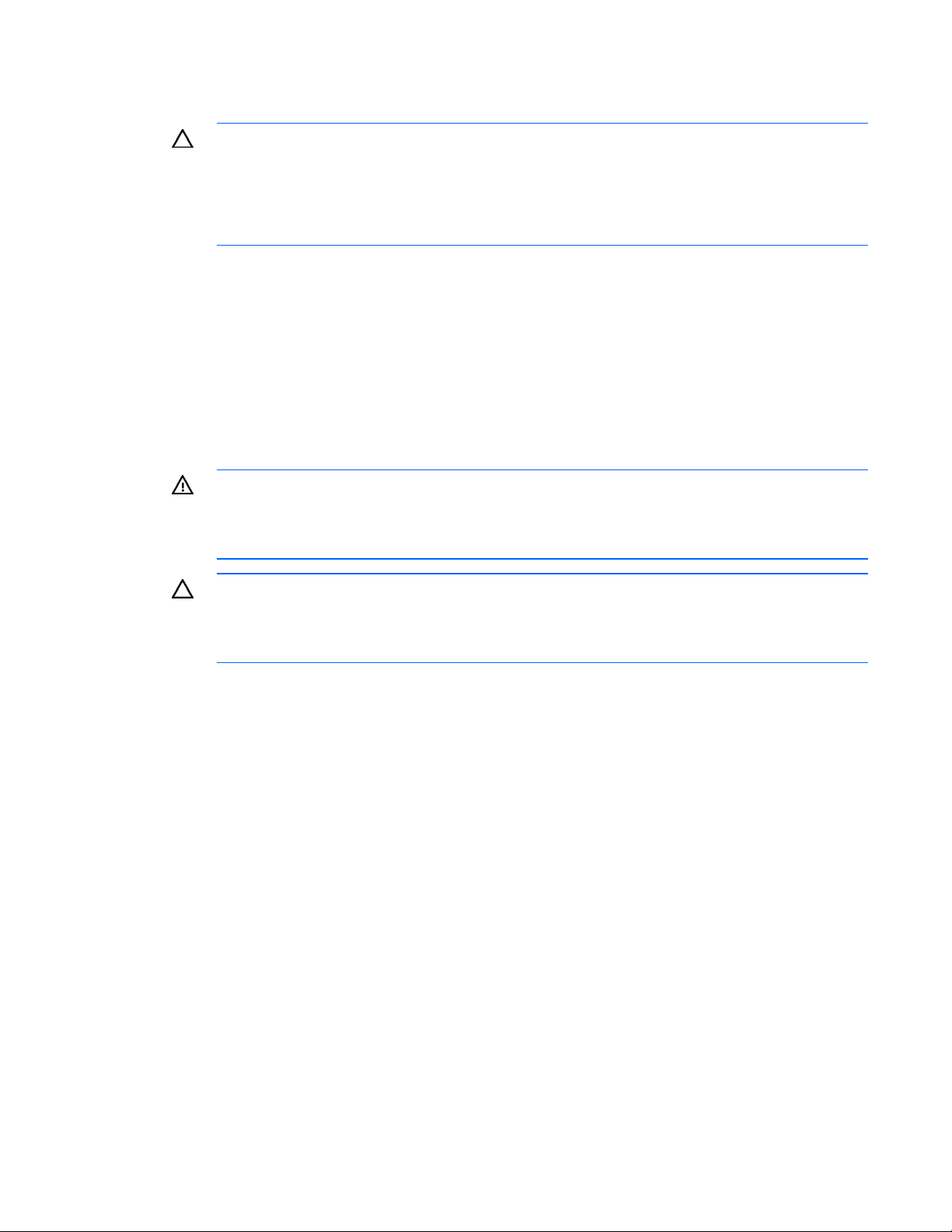
A temperatura ambiente máxima de funcionamento recomendada (TMRA) para a maioria dos servidores
é 35°C. A temperatura do local em que o rack ficará não deve exceder 35 °C.
CUIDADO: Para reduzir o risco de danos no equipamento quando instalar opcionais
de outros fabricantes:
• Não permita que equipamentos opcionais obstruam a ventilação ao redor dos servidores
ou que a temperatura interna do rack aumente além dos limites máximos permitidos.
• Não exceda a temperatura ambiente máxima de funcionamento recomendada pelo fabricante.
Requisitos de alimentação
A instalação deste equipamento deverá atender aos regulamentos elétricos locais e regionais que
controlam a instalação do equipamento de tecnologia de informação por eletricistas licenciados. Esse
equipamento foi projetado para funcionamento em instalações regidas pelo National Electric Code
(Código de eletricidade nacional) NFPA 70, Edição de 1999 e NFPA-75, 1992 (código de Protection of
Electronic Computer/Data Processing Equipment - Proteção de equipamentos de processamento de dados
e computadores). Para saber qual é a classificação de energia elétrica para determinada opção,
consulte a etiqueta de classificação do produto ou a documentação do usuário fornecida com a mesma.
AVISO: Para reduzir o risco de ferimentos pessoais, incêndios ou danos ao equipamento, não
sobrecarregue o circuito derivado de energia de corrente alternada que fornece energia ao
rack. Consulte a autoridade em eletricidade que regulamenta os requisitos de instalação e
fiação de suas instalações.
CUIDADO: Proteja o servidor contra oscilações de energia e interrupções temporárias com um
sistema de alimentação contínua regulável (UPS). Esse dispositivo protege o hardware dos
danos causados por surtos de energia e picos de voltagem, e permite que o sistema continue
operando em caso de falta de energia.
Na instalação de mais de um servidor, talvez seja necessário utilizar dispositivos de distribuição de força
adicionais para alimentar com segurança todos os dispositivos. Observe as orientações a seguir:
• Estabeleça o equilíbrio da carga de energia do servidor entre os circuitos derivados de alimentação
CA disponíveis.
• Não permita que a carga de energia CA geral do sistema exceda os 80% da taxa de corrente do
circuito derivado de corrente alternada.
• Não utilize faixas comuns de tomadas para esse equipamento.
• Providencie um circuito elétrico separado para o servidor.
Configuração 23
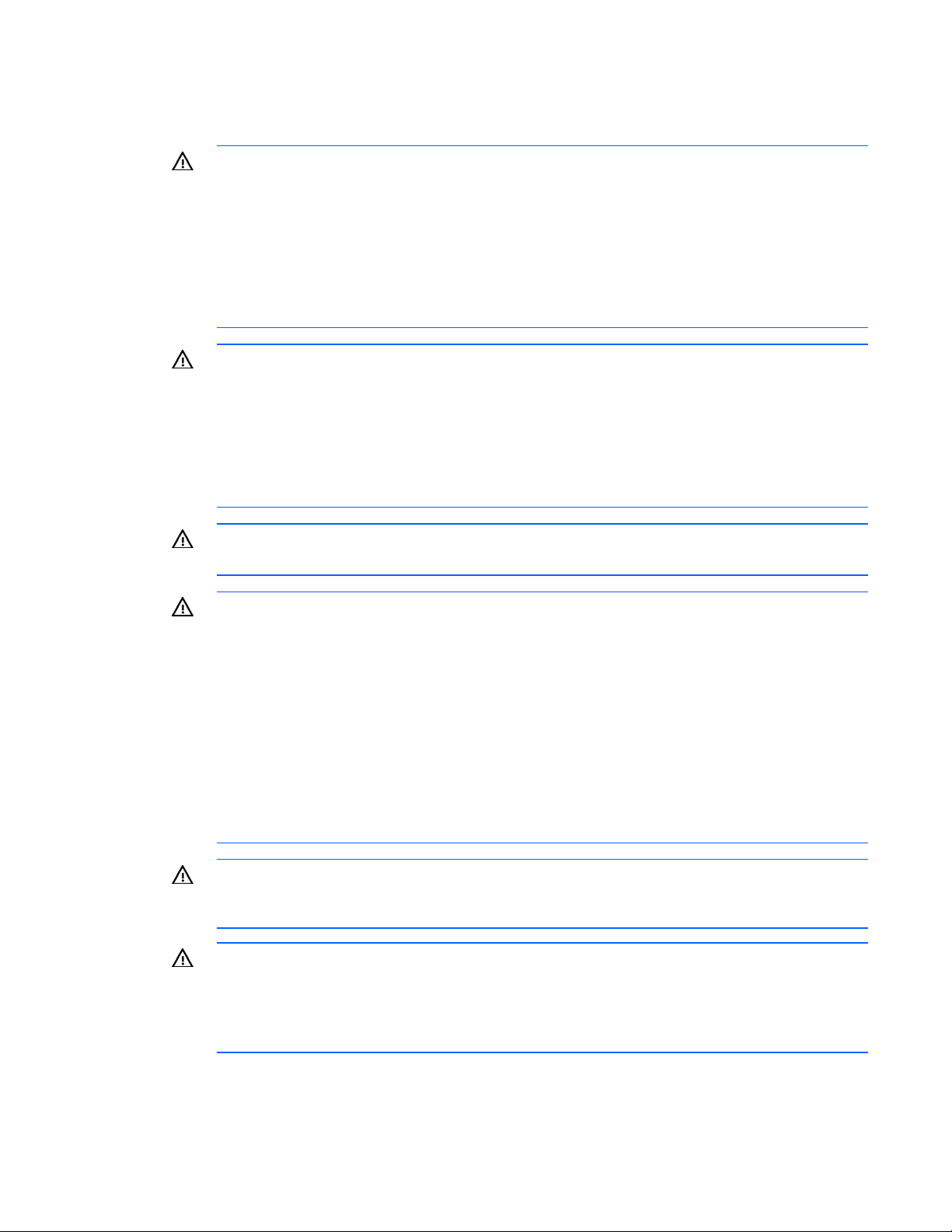
Avisos e cuidados sobre o rack
AVISO:Para reduzir o risco de ferimentos ou danos no equipamento, certifique-se de que:
• Os suportes de nivelamento estejam estendidos até o chão;
• O peso total do rack esteja depositado sobre os suportes de nivelamento.
• Os suportes estabilizadores estejam presos ao rack, no caso de uma instalação de rack único.
• Os racks estejam acoplados em instalações com vários racks.
• somente um componente seja estendido por vez; O rack poderá tornar-se instável caso
desloque mais de um componente por qualquer razão.
AVISO: Para reduzir o risco de ferimentos ou danos ao equipamento, quando descarregar
o rack:
• É necessário que ao menos duas pessoas efetuem o descarregamento do rack do palete
com segurança. Um rack 42U vazio pode pesar até 115 kg (253 libras), ter mais
de 2,1 m (7 pés) de altura e se tornar instável quando movido sobre seus rodízios.
• Jamais fique em frente ao rack quando o mesmo for descarregado do palete por
uma rampa. Sempre segure os dois lados do rack.
AVISO: Ao instalar o servidor em racks telco, certifique-se de que o quadro do rack esteja
adequadamente preso à estrutura do edifício, em cima e embaixo.
AVISO: Este servidor é muito pesado. Para reduzir o risco de acidentes ou danos
ao equipamento:
• Observe os requisitos e orientações locais de segurança e saúde para manuseio manual
de material.
• Peça ajuda para levantar e estabilizar o produto durante a instalação ou remoção,
especialmente, quando o produto não estiver preso aos trilhos. Caso o servidor pese mais
de 22,5 kg, ao menos duas pessoas devem colocá-lo no rack. Talvez seja necessária
a ajuda de uma terceira pessoa para alinhar o servidor, caso o mesmo esteja instalado
em altura superior ao nível do peito.
• Tenha cuidado ao instalar ou remover o servidor do rack. O equipamento não fica
estabilizado quando não está preso aos trilhos.
AVISO: Para reduzir o risco de ferimentos pessoais que podem ser causados por superfícies
quentes, deixe as unidades de disco rígido e os componentes internos do sistema esfriarem
antes de tocá-los.
AVISO: Para reduzir o risco de ferimentos, choques elétricos ou danos ao equipamento,
remova o cabo de alimentação para suspender a energia do servidor. O botão de
energia/espera do painel frontal não suspende o fornecimento de energia ao sistema de
forma completa. Partes da fonte de alimentação e alguns circuitos internos permanecem ativos
até que a força CA seja removida.
Configuração 24
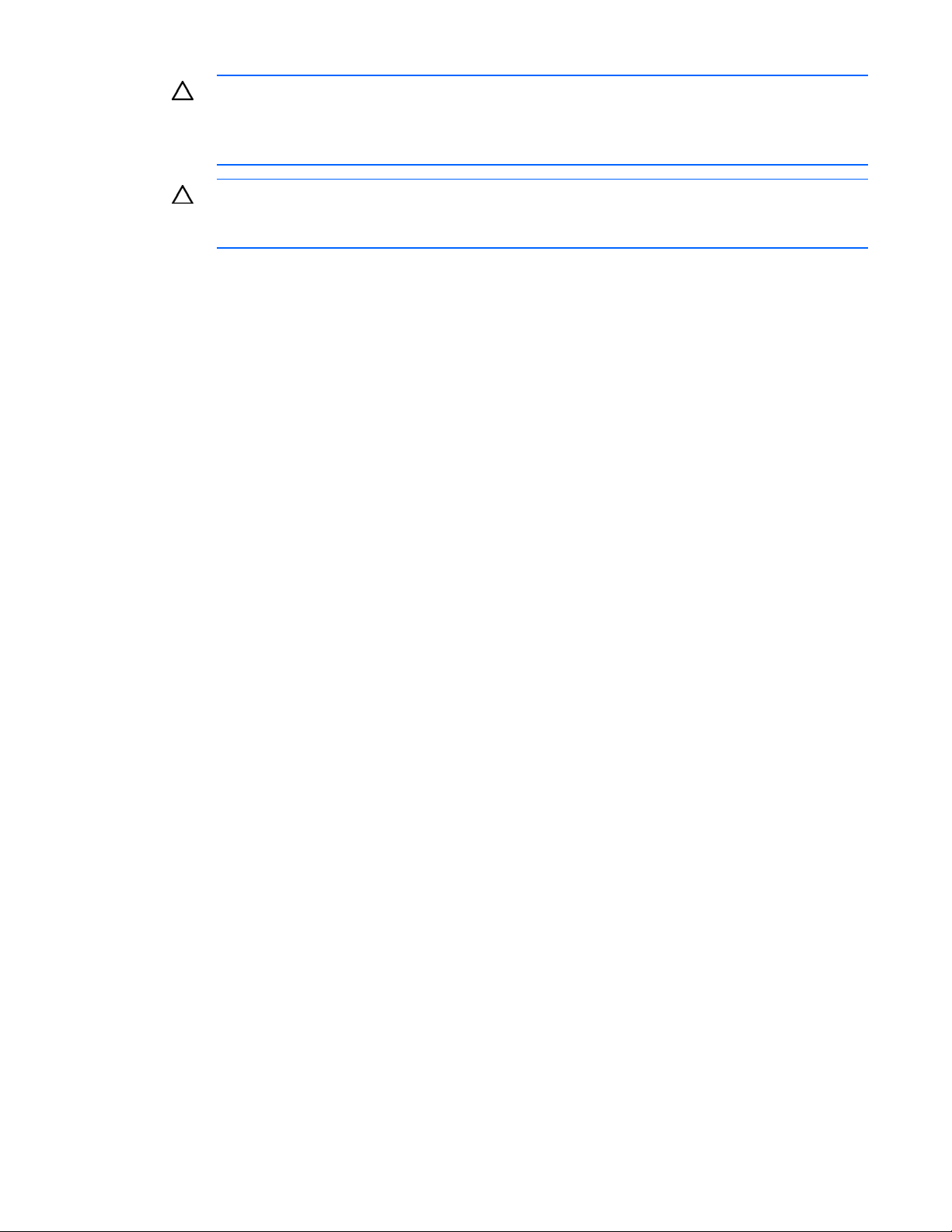
CUIDADO: Proteja o servidor contra oscilações de energia e interrupções temporárias com um
sistema de alimentação contínua regulável (UPS). Esse dispositivo protege o hardware dos
danos causados por surtos de energia e picos de voltagem, e permite que o sistema continue
operando em caso de falta de energia.
CUIDADO: Não deixe o servidor em funcionamento por longos períodos com o painel de
acesso aberto ou removido. Se o servidor for colocado em funcionamento dessa forma, poderão
ocorrer refrigeração e ventilação inadequadas, ocasionando possíveis danos térmicos.
Requisitos de aterramento elétrico
Para que o servidor funcione de forma adequada e segura, é preciso aterrá-lo corretamente. Nos Estados
Unidos, deve-se instalar o equipamento de acordo com o NFPA 70, Edição de 1999 (National Electric
Code), Artigo 250, e com os regulamentos de construção local e regional. No Canadá, o equipamento
deve ser instalado de acordo com a Canadian Standards Association (Associação Canadense de
Normas), CSA C22.1, Canadian Electrical Code (Código de eletricidade canadense). Em todos os
demais países, deve-se instalar o equipamento de acordo com os regulamentos de fiação elétrica
regionais ou nacionais, como os estabelecidos pelo Comitê Eletrotécnico Internacional (IEC) Código 364,
partes de 1 a 7. Além disto, é necessário assegurar que todos os dispositivos de distribuição de força
utilizados na instalação (incluindo fiação derivada, tomadas, etc.) sejam dispositivos de aterramento
listados ou certificados.
Devido às fugas de corrente de alta voltagem associadas aos vários servidores conectados à mesma
fonte de alimentação, a HP recomenda a utilização de uma unidade de distribuição de energia (PDU)
que esteja permanentemente conectada ao circuito derivado do edifício ou que disponha de um cabo
não destacável conectado a uma tomada de padrão industrial. As tomadas com travamento estilo
NEMA, ou em conformidade com o IEC 60309, são consideradas adequadas para este propósito.
Não se recomenda a utilização de faixas de tomadas comuns para o servidor.
Identificação do conteúdo da embalagem do servidor em rack
Retire o servidor da embalagem e localize os materiais e a documentação necessários para a instalação.
Todo o hardware de montagem necessário para instalar o servidor é fornecido juntamente com o rack ou
com o equipamento.
O conteúdo da embalagem do servidor compreende:
• Servidor
• cabo de alimentação
• Documentação do hardware, CD de documentação e programas de software
• Hardware de montagem do rack
Além dos itens fornecidos, é provável que se necessite de:
• Opções de hardware
• Sistema operacional ou software do aplicativo
• PDU
Configuração 25
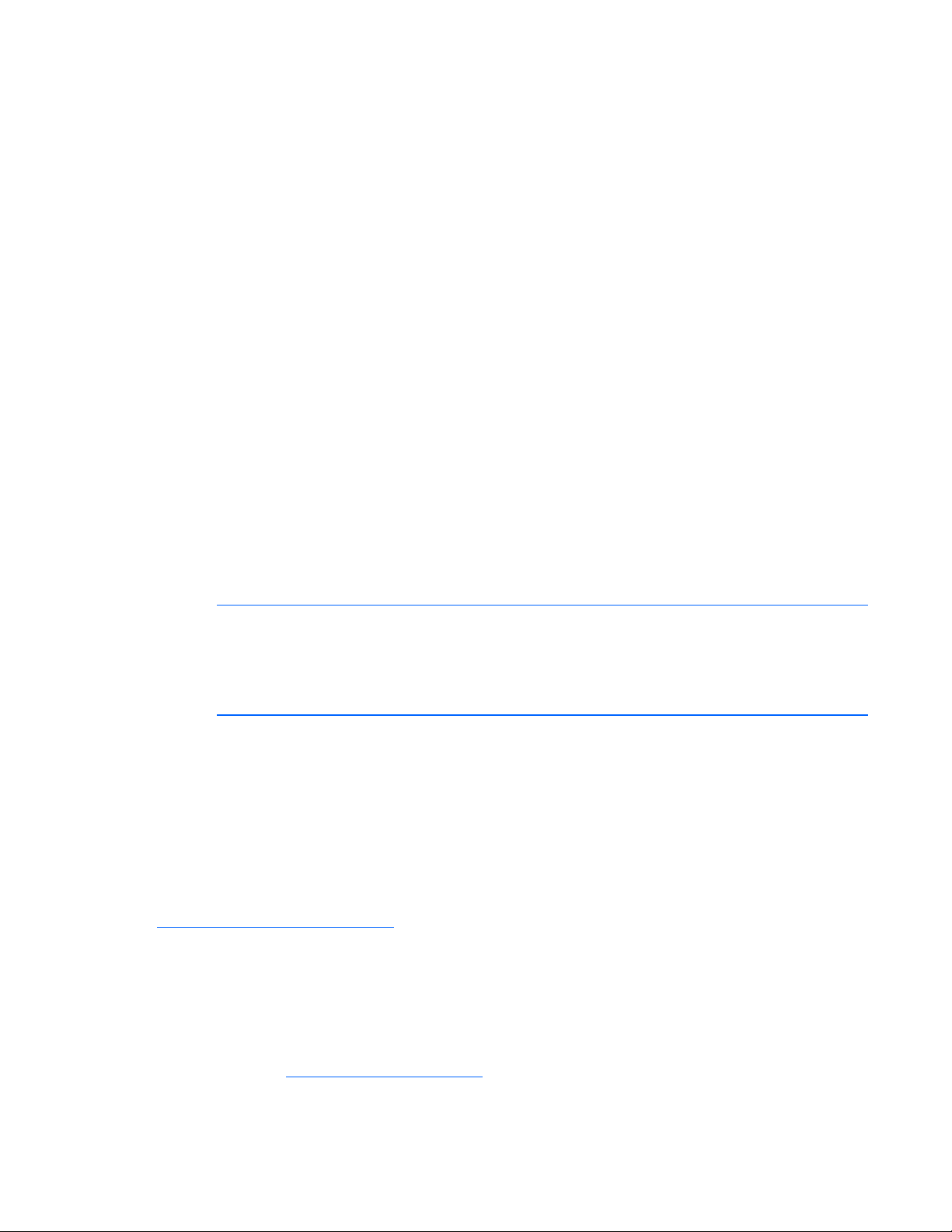
Instalação de opcionais de hardware
Instale todas as opções de hardware antes de inicializar o servidor. Para obter informações sobre a
instalação de opcionais, consulte a documentação de cada componente. Para obter informações
específicas sobre o servidor, consulte a seção "Instalação de opcionais de hardware (página
Instalar o servidor no rack
33)".
Consulte as instruções de instalação fornecidas com o kit do rack para instalar o servidor no rack.
Instalando o braço de controle do cabo
Consulte as instruções de instalação fornecidas com o kit do rack para instalar o braço de controle
de cabos.
Inicialização e configuração do servidor
Para ligar o servidor, pressione o botão de energia/espera.
Durante a inicialização, a configuração do servidor é automaticamente padronizada para preparar
a instalação do sistema operacional.
Para modificar as configurações padrão do servidor, pressione a tecla F9 quando solicitado durante
o processo de inicialização para abrir o RBSU. Por padrão, o RBSU é executado em inglês.
NOTA: Caso um controlador de matriz com tecnologia HP seja adicionado ou incorporado
ao sistema, o controlador de matriz oferecerá uma configuração RAID padrão baseada no
tamanho e no número das unidades de disco rígido instaladas. Pressione a tecla F8 quando
solicitado durante a inicialização do controlador de matriz para utilizar o utilitário ORCA a
fim de alterar as configurações padrão do controlador.
Para obter mais informações sobre a configuração automática, consulte o HP ROM-Based Setup Utility
User Guide (Guia do usuário do utilitário de configuração com base na ROM), disponível no CD da
documentação.
Instalação do sistema operacional
Para funcionar corretamente, o servidor deverá dispor de um sistema operacional compatível. Para obter
as informações mais recentes sobre a compatibilidade de sistemas operacionais, consulte o site da HP
(
http://www.hp.com/go/supportos).
Pode-se seguir três métodos para instalar o sistema operacional no servidor:
• Instalação assistida SmartStart – coloque o CD do SmartStart em uma unidade de CD-ROM USB
externa e reinicie o servidor.
• Instalação manual – coloque o CD do sistema operacional em uma unidade de CD-ROM USB
externa e reinicie o servidor. É possível que esse processo exija a aquisição de drivers adicionais
no site da HP (
http://www.hp.com/support).
Configuração 26
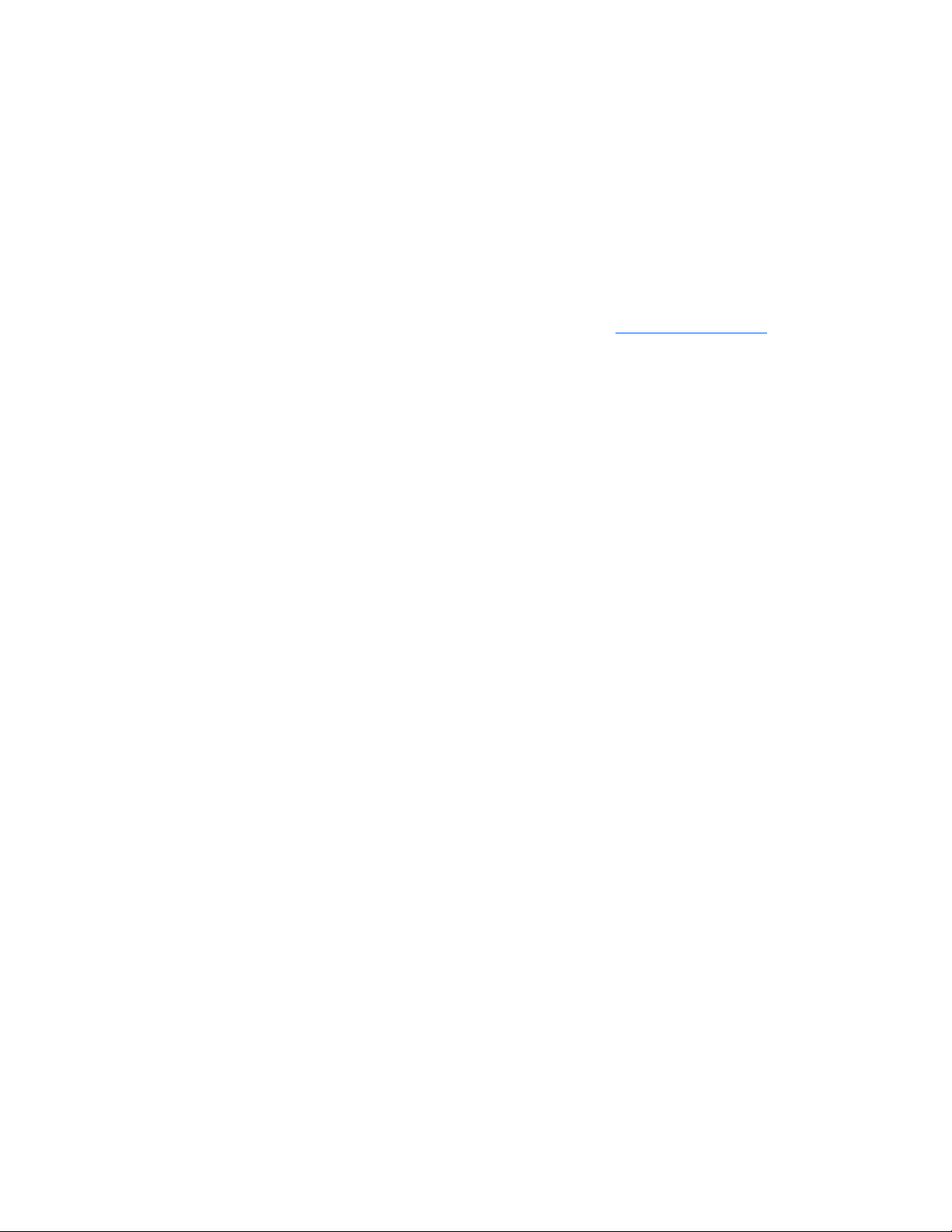
• Instalação de implementação remota – O sistema operacional pode ser implementado de maneira
remota por meio do pacote de implementação remota (RDP) ou da inicialização PXE através de uma
conexão Ethernet.
Para iniciar o processo de instalação, siga as instruções apresentadas na tela.
Para obter mais informações sobre o uso desses métodos de instalação, consulte o encarte de instalação
do SmartStart incluído no ProLiant Essentials Foundation Pack (Pacote de componentes fundamentais do
ProLiant), fornecido com o servidor.
Registro do servidor
Para registrar o servidor, visite o site de registro da HP no endereço(http://register.hp.com).
Configuração 27
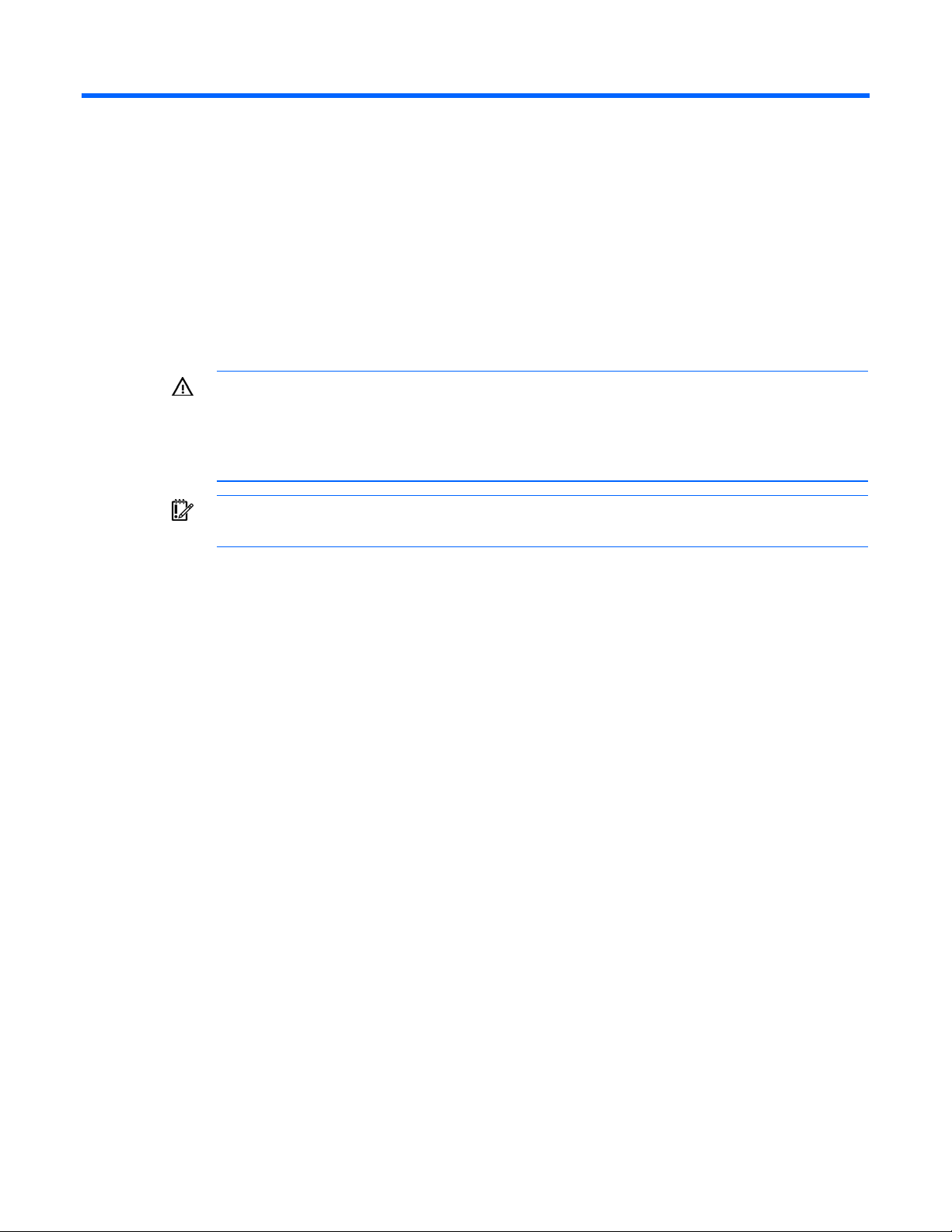
Operações
Ligue o servidor
Para ligar o servidor, pressione o botão de energia/espera.
Desligue o servidor
AVISO: Para reduzir o risco de ferimentos, choques elétricos ou danos ao equipamento,
remova o cabo de alimentação para suspender a energia do servidor. O botão de
energia/espera do painel frontal não suspende o fornecimento de energia ao sistema
de forma completa. Partes da fonte de alimentação e alguns circuitos internos permanecem
1. Desative o sistema operacional conforme as instruções fornecidas na documentação.
2. Pressione o botão de energia/espera para colocar o servidor no modo de espera.
3. Desconecte os cabos de força.
Feito isso, o fornecimento de energia ao sistema estará suspenso.
ativos até que a força CA seja removida.
IMPORTANTE: Para instalar dispositivos hot-plug, não é necessário desligar o servidor.
Quando o servidor entrar nesse modo, o LED amarelo de energia do sistema irá acender-se.
Deslocamento do servidor do rack
O modelo do servidor permite o acesso a vários componentes através da parte frontal do servidor.
A instalação ou o acesso aos seguintes componentes não exigirá o deslocamento do servidor do rack:
• os processadores.
• PPMs
• Placa de memória do processador
• DIMMs
• Unidade de DVD
• Unidade opcional de disquete ou CD-ROM
• Unidades de disco rígido
Para deslocar o servidor do rack:
1. Pressione para baixo as travas de liberação rápida das laterais do servidor para retirar o servidor
do rack.
Operações 28
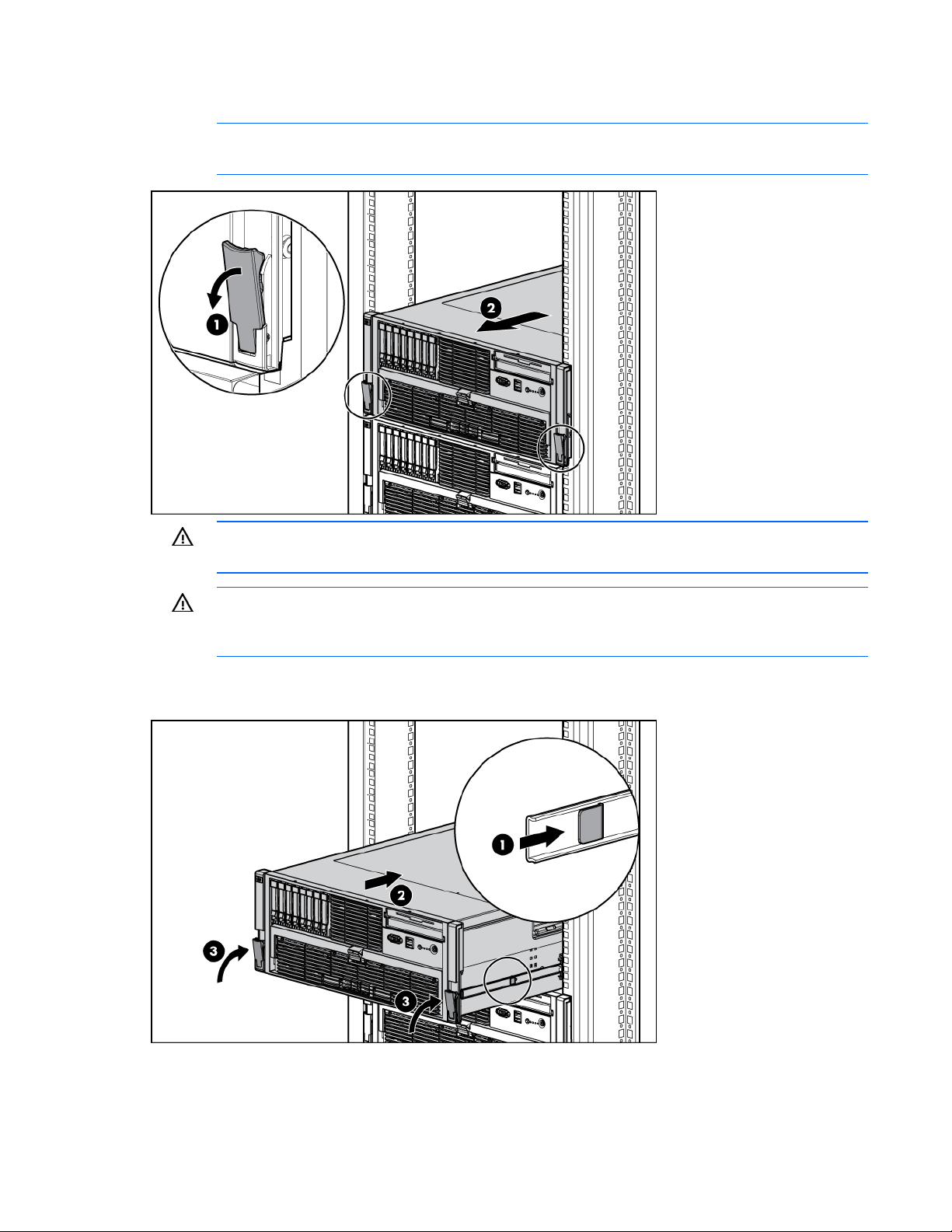
2. Desloque o equipamento sobre os trilhos do rack até encaixar as travas de liberação do trilho do
servidor.
NOTA: As travas de liberação se encaixarão quando os trilhos estiverem completamente
estendidos.
AVISO: Para reduzir o risco de acidentes ou danos no equipamento, certifique-se de que
o rack esteja devidamente estabilizado antes de deslocar seus componentes.
AVISO: Para reduzir o risco de acidentes, tenha cuidado ao pressionar as travas de
liberação do trilho do servidor e deslizar o equipamento para o interior do rack. Os trilhos
3. Após executar o procedimento de instalação ou manutenção, deslize o servidor de volta para
deslizantes podem prender as pontas dos seus dedos.
o rack pressionando as travas de liberação dos trilhos do equipamento.
Operações 29
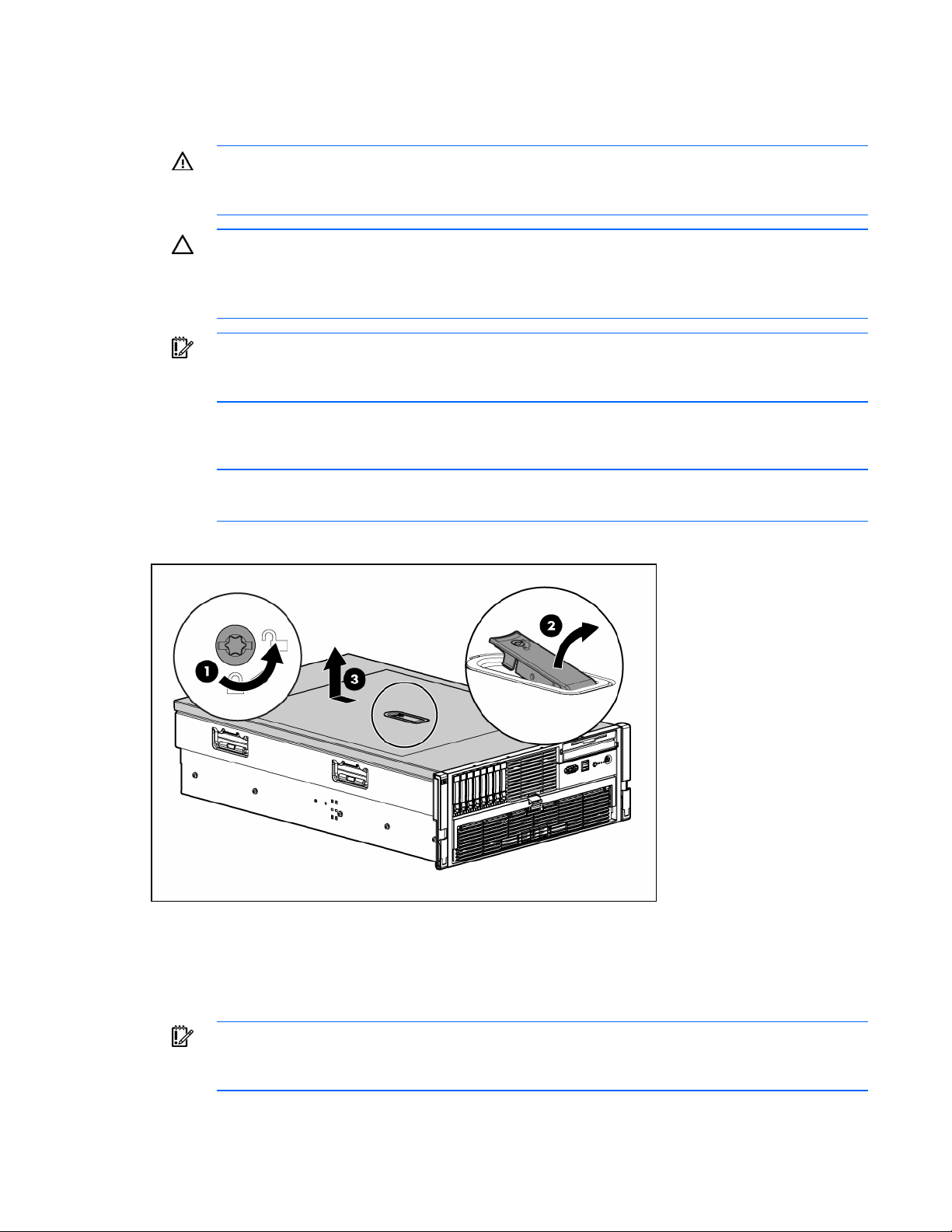
Removendo o painel de acesso
AVISO: Para reduzir o risco de ferimentos pessoais que podem ser causados por superfícies
quentes, deixe as unidades de disco rígido e os componentes internos do sistema esfriarem
1. Desloque o servidor do rack ("Deslocamento do servidor do rack", página 28).
2. Se a trava estiver bloqueada, utilize uma chave de fenda Torx T-15 para liberá-la.
3. Levante a trava do gabinete e remova o painel de acesso.
antes de tocá-los.
CUIDADO: Não deixe o servidor em funcionamento por longos períodos com o painel
de acesso aberto ou removido. Se o servidor for colocado em funcionamento dessa forma,
poderão ocorrer refrigeração e ventilação inadequadas, ocasionando possíveis danos
térmicos.
IMPORTANTE: Quando remover o painel de acesso para visualizar os LEDs do visor do
Systems Insight (consulte a página
16), deixe o servidor ligado. Os LEDs do visor do Systems
Insight apagam-se quando o servidor é desligado.
NOTA: A chave de fenda Torx T-15 é fornecida com o servidor e pode ser encontrada
no painel posterior ("
Componentes do painel posterior", página 11).
4. Após instalar os opcionais de hardware, recoloque o painel de acesso. Certifique-se de que
o painel esteja devidamente colocado no lugar antes de ligar o servidor.
Acesso ao Systems Insight Display
IMPORTANTE: Quando remover o painel de acesso para visualizar os LEDs do visor do
Systems Insight (consulte a página
Insight apagam-se quando o servidor é desligado.
16), deixe o servidor ligado. Os LEDs do visor do Systems
Operações 30
